Page 1
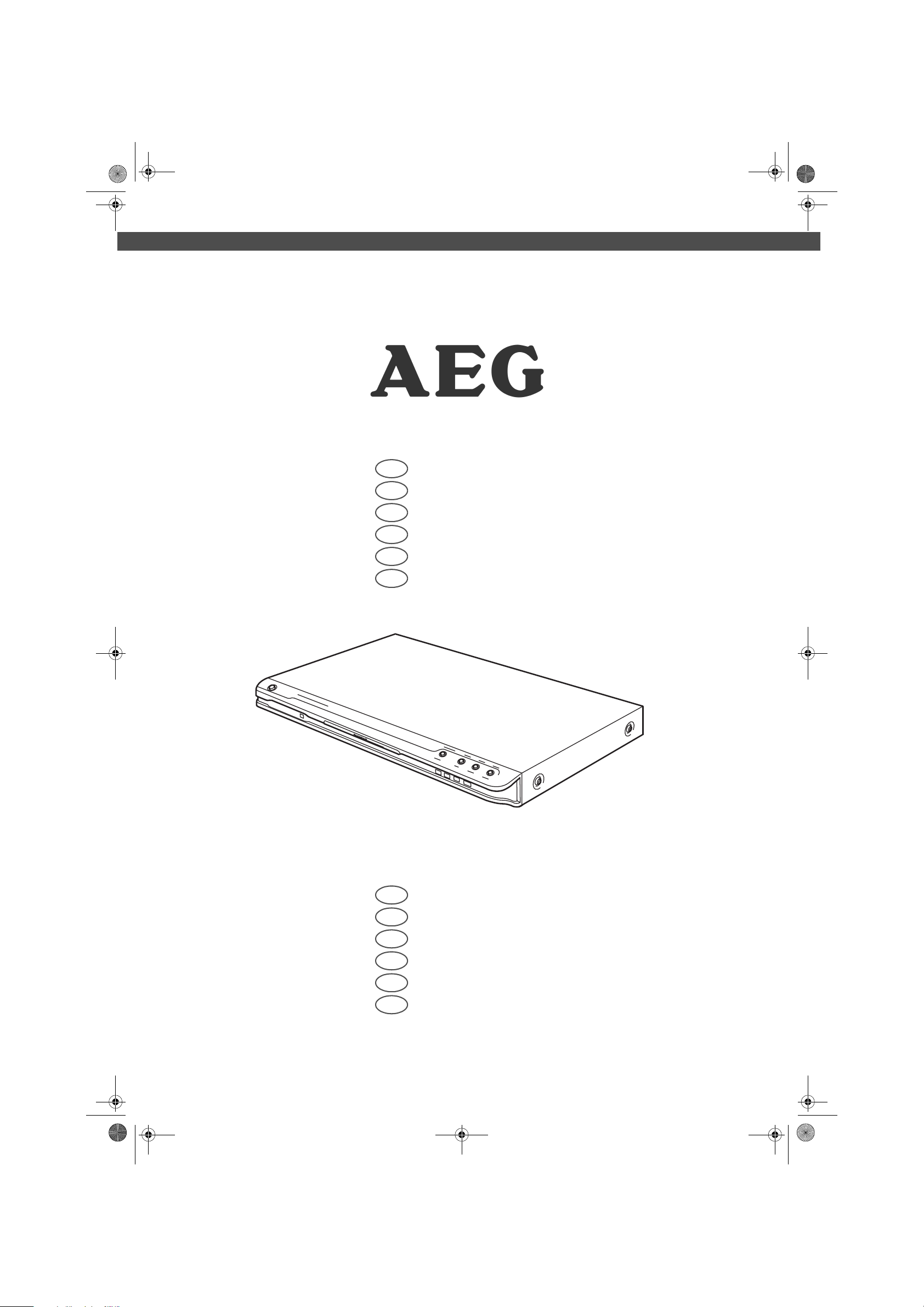
Layout Clatronic.book Seite 1 Freitag, 13. Oktober 2006 9:35 09
D
Bedienungsanleitung
GB
Operating Manual
I
Istruzioni per l’uso
NL
Gebruiksaanwijzing
PL
Instrukcja obsługi
CZ
Návod k obsluze
D
DVD-Player
GB
DVD-Player
I
DVD-Player
NL
DVD-Player
PL
Odtwarzacz DVD
CZ
DVD-přehrávač
DVD-4522
Page 2
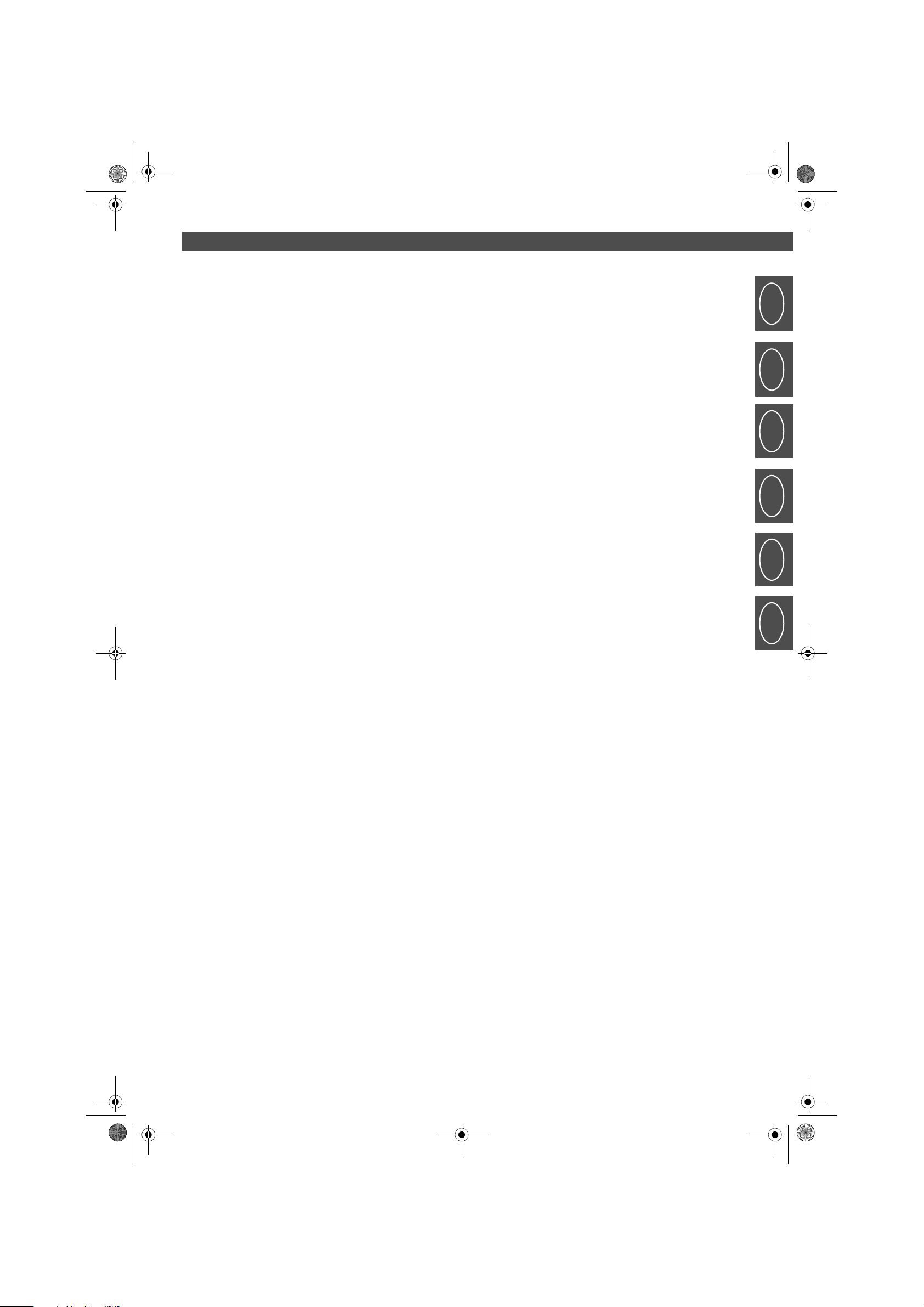
Layout Clatronic.book Seite 2 Freitag, 13. Oktober 2006 9:35 09
Bedienungsanleitung ................................................................................................. 4 - 47
Operating Manual ....................................................................................................... 48 - 87
Istruzioni per l’uso....................................................................................................... 88 - 129
Gebruiksaanwijzing ..................................................................................................... 130- 171
DGBINLPLCZ
Instrukcja obsługi........................................................................................................ 172 - 213
Návod k obsluze .......................................................................................................... 214 - 253
2
Page 3
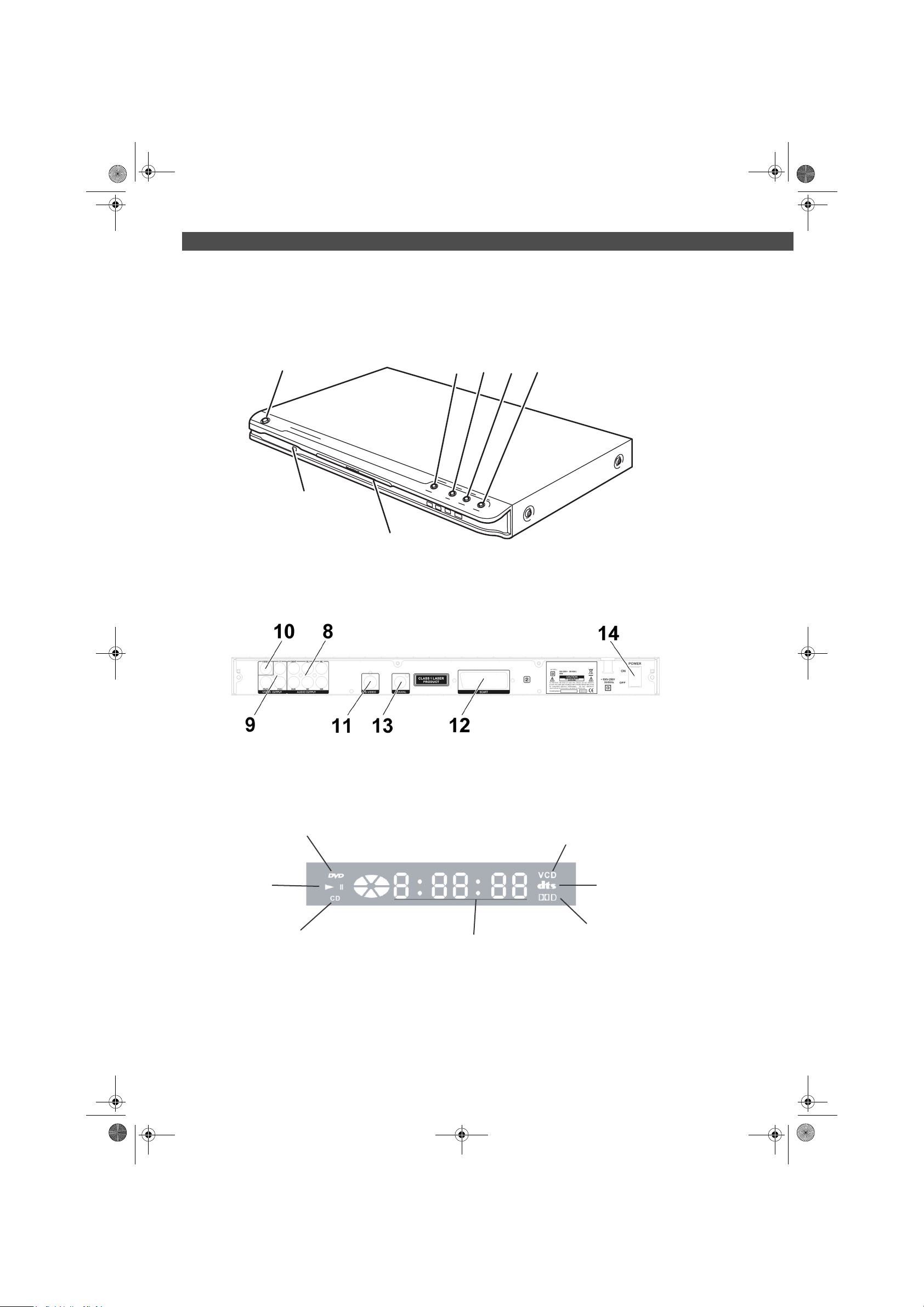
Layout Clatronic.book Seite 3 Freitag, 13. Oktober 2006 9:35 09
1
2
3
4 5 6
7
16
17
Abb./Fig./afb./Rys./Obr.: 1
3
15
21
20
19
18
Page 4
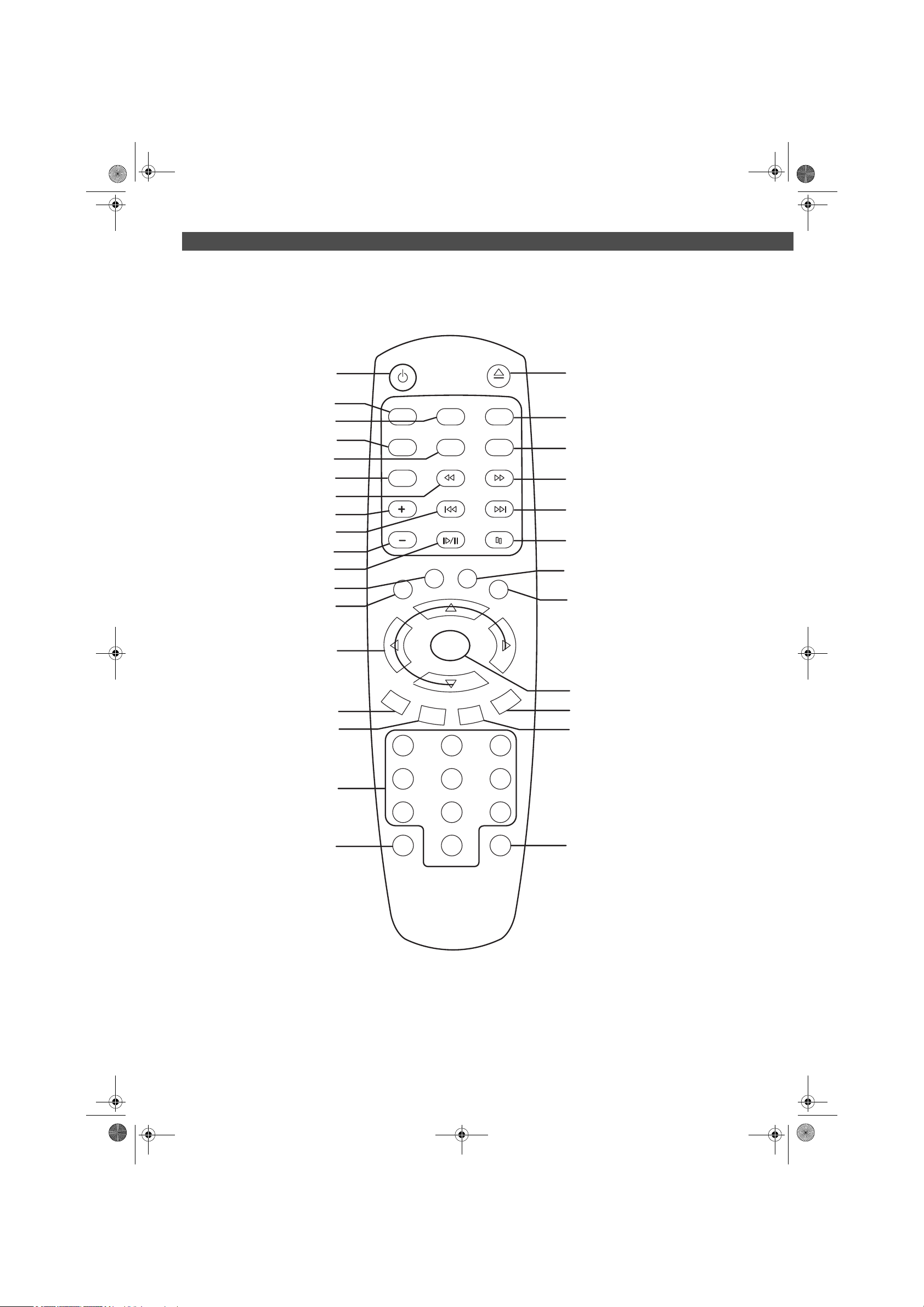
Layout Clatronic.book Seite 4 Freitag, 13. Oktober 2006 9:35 09
1
2
3
4
5
6
7
8
9
10
11
12
13
14
STANDBY
REPEAT
MUTE
DISPLAY
VOLUME
TITE.PBC
A-B
YPbPr
REV
PREV.
STEP/PAUSE
MENU
PLAY
OPEN/CLOSE
PROGRAM
SETUP
19
20
PLII
21
FWD
22
NEXT
23
STOP
24
RETURN
25
26
15
16
17
18
AUD IO
A-TIME
SUBTITLE
ANGLE
CLEAR
27
28
29
213
546
879
0
ZOOM
30
Abb. 2
4
Page 5
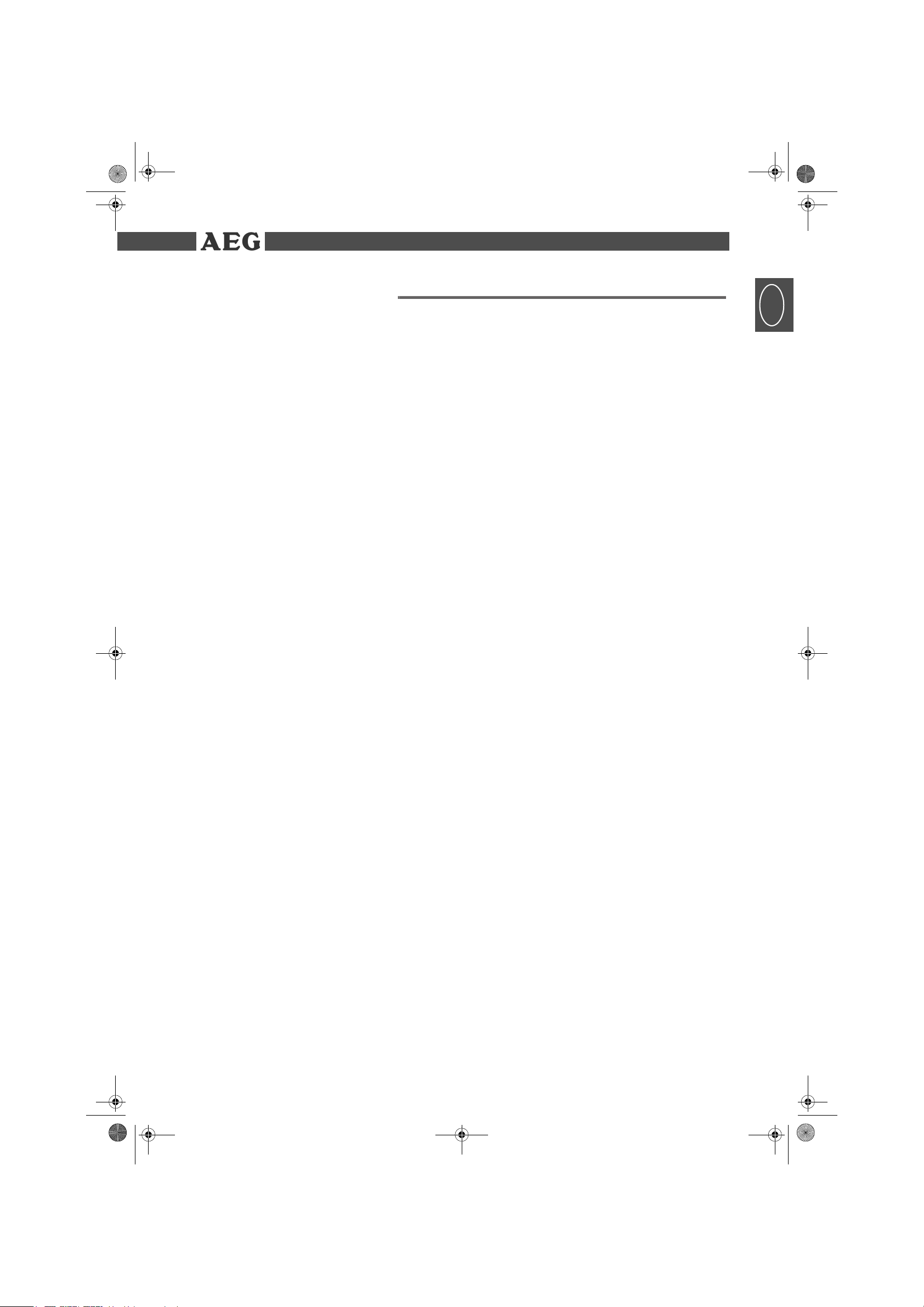
Layout Clatronic.book Seite 5 Freitag, 13. Oktober 2006 9:35 09
Geräteteile/Lieferumfang
Geräteteile/Lieferumfang
1 Ein-/Ausschalter
2 Display
3 CD/DVD-Fach
4 Taste „Öffnen/Schließen“
5 Taste „Wiedergabe“
6 Taste „Pause“
7 Taste „Stopp“
8 5.1 Ausgang
9 Komponenten-Video-Ausgang
10 Composite-Video-Ausgang
11 S-Video-Ausgang
12 SCART-Ausgang
13 Digitaler-Audio-Ausgang
14 Netz-Ein-/Ausschalter
15 DVD-Indikator
16 Wiedergabe-Indikator
17 CD-Indikator
Fernbedienung
1 Standby: Standby-Modus akti-
vieren
2 Repeat: Titel, Kapitel, etc. wie-
derholen
3 A-B: Auswahl der zu wiederho-
lenden Passage
4 Mute: Stummschalten
5 Y Pb Pr: Aktivieren/Deaktivieren
des Progressive Scan-Modus
6 Display: Wiedergabestatus auf
Bildschirm anzeigen
7 Rev: Schnellrücklauf
8 Volume +: Lautstärke erhöhen
9 Prev: Sprung zum vorherigen
Ka
pitel oder Lied
10 Volume -: Lautstärke vermin-
dern
11 Step/Pause: Bild anhalten. Er-
neuter Druck zeigt das nächste
ld. Film weiter abspielen mit
Bi
der Taste Play
12 Menu: Hauptmenü der
DVD/VCD
13 Title.PBC: Titelmenü der DVD
anzeigen. Playback-Control bei
VCD
14 Richtungstasten: Navigation im
Bildschirmmenü
15 Audio: Audio-Einstellungen ver-
ändern
anzeigen
anzeigen
18 Zeit-Anzeige
19 Dolby-Indikator
20 DTS-Indikator
21 VCD-Indikator
e Abbildung:
Ohn
- Fernbedienung
16 Subtitle: Untertitel anzei-
n/ausblenden
ge
17 Zifferntasten: Direkte Anwahl
Kapitel oder Lied-Nummer
der
18 A-Time: DVD/VCD-Menü an-
zeig
en oder Passage der CD
ansteuern
direkt
19 Open/Close: CD/DVD-Fach
öff
nen bzw. schießen
20 Program: Titel der Playlist
hi
nzufügen
21 PLII: Aktivieren/Deaktivieren
s Dolby Pro Logic II-Modus
de
22 FWD: Schnellvorlauf
23 Next: Sprung zum nächsten
Kapi
tel oder Lied
24 Stop:
25 Setup: Setup-Menü starten
26 Return: Einen Schritt zurück
27 Play: Die Wiedergabe starten,
28 Clear: Die Playlist löschen
29 Angle: Bildwinkel auswählen
30 Zoom: Ein- oder Auszoomen
Wiedergabe stoppen
e Eingabe bestätigen
di
bzw
. die ausgewählte Lied-
nummer
löschen
D
5
Page 6
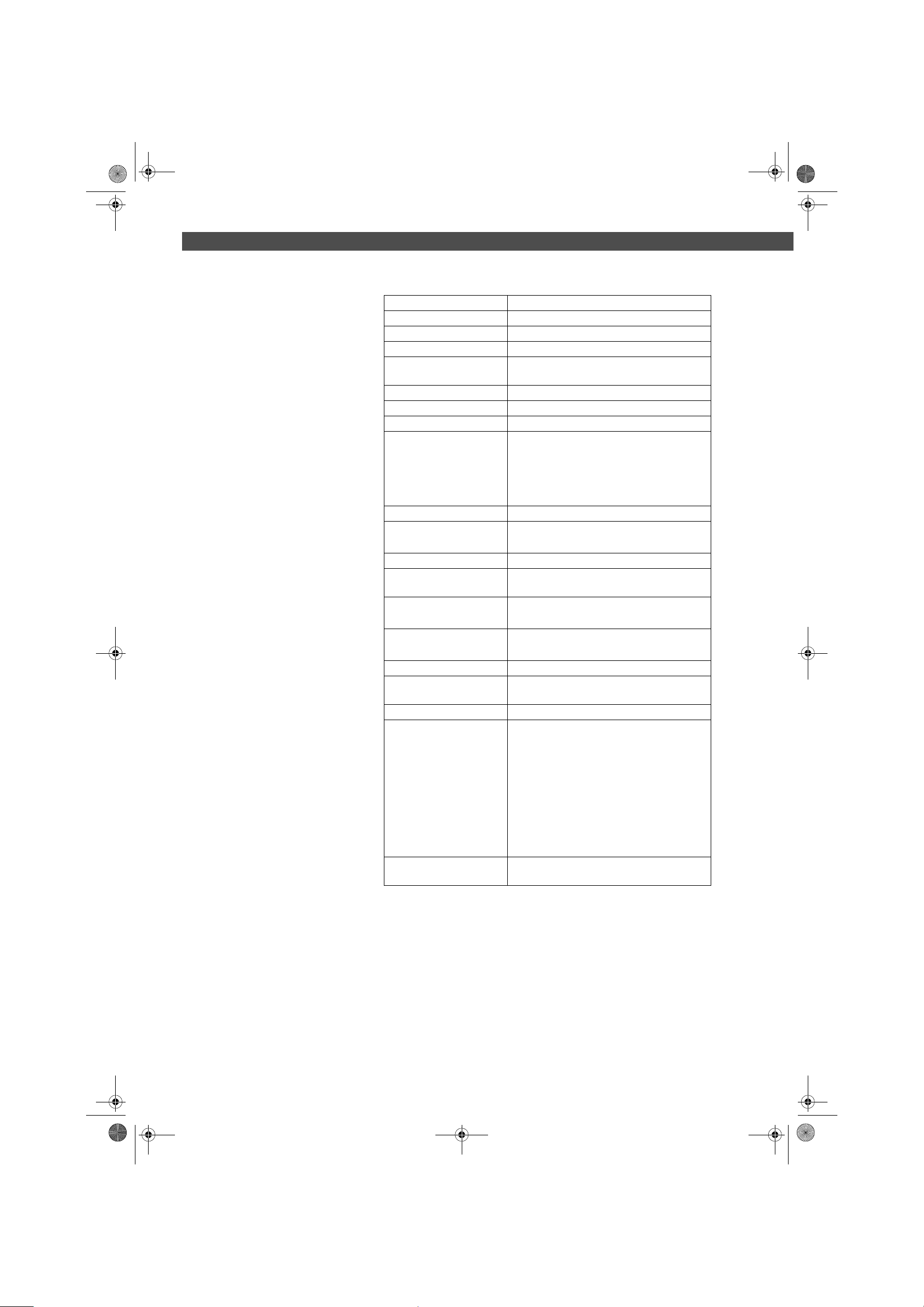
Layout Clatronic.book Seite 6 Freitag, 13. Oktober 2006 9:35 09
Geräteteile/Lieferumfang
Technische Daten
Geräteart DVD-Player
Modell DVD 4522
Spannung 100 - 250 V ~ 50/60 Hz
Leistung 15 W
Abmessungen
(B x H x T)
Gewicht ca. 2,4 kg
Laser Halbleiter-Laser
Signalformat PAL/NTSC
Frequenzgang DVD VIDEO (PCM 96KHz)
Signal-Rauschabstand >= 90 dB
Dynamikbereich DVD Video >= 90 dB
Video-Ausgang 1,0V (P-P) 75 Ω
Analoger Audio-
Ausgang
S-Video-Ausgang (Y) 1,0 V (P-P), 75 Ω
Komponenten-VideoAusgang
SCART-Video-Ausgang 0,7 V (P-P) 75 Ω
COAXIAL Audio-
Ausgang
Betriebsumgebung 0°C bis 40°C, ebener Untergrund
Kompatible Medien DVD-Video (DVD Disc, DVD ±R/RW)
Regionalcode 2 (= Europa, Grönland, Südafrika, Ägyp-
430 x 38 x 265 mm
20 Hz~44 KHz(±1 dB)
DVD VIDEO (PCM 48KHz)
20 Hz~22 KHz(±0,5 dB)
CD: 20 Hz~22 KHz(±0,5 dB)
CD >= 85 dB
2,0 V (rms)
(C) 286 mV (P-P), 75 Ω
(Y) 1,0 V (P-P), 75 Ω
0,7 V (P-P), 75 Ω
0,5 V (P-P) 75 Ω
MPEG-4 Video (von CD/DVD Disc,
DVD±R/RW, CD-R/RW)
Audio CD (von CD Disc, CD-R/RW)
Video CD (von CD Disc, CD-R/RW)
MP3 files (von CD/DVD Disc,
DVD±R/RW, CD-R/RW)
Picture CD (von CD Disc, CD-
R/RW)
ten und Naher Osten, Japan)
6
Page 7
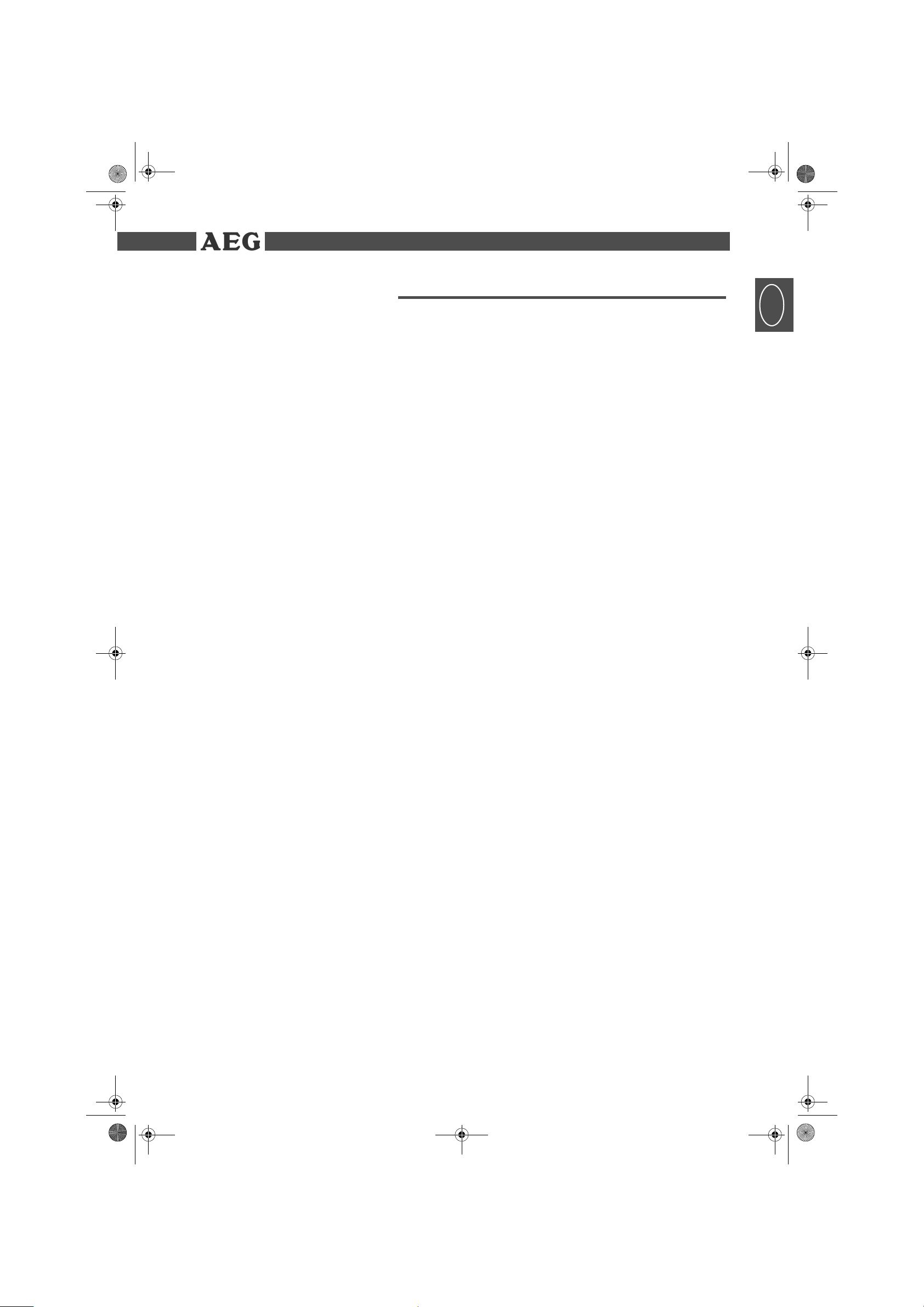
Layout Clatronic.book Seite 7 Freitag, 13. Oktober 2006 9:35 09
Inhaltsverzeichnis
D
Geräteteile/Lieferumfang.......................................... 5
Technische Daten...................................................................... 6
Sicherheitshinweise.................................................. 10
Bedienungsanleitung ................................................................. 10
Kinder ........................................................................................ 10
Stromversorgung ....................................................................... 10
Laser.......................................................................................... 11
Transport ................................................................................... 11
Standort ..................................................................................... 11
Betrieb ....................................................................................... 11
Bestimmungsgemäße Verwendung........................................... 12
Defekt ........................................................................................ 12
Aufstellen und Anschließen..................................... 12
Auspacken................................................................................. 12
Aufstellen................................................................................... 12
Inbetriebnahme .........................................................13
Batterien in Fernbedienung einsetzen ....................................... 13
Videokabel anschließen............................................................. 14
Audio-Kabel anschließen........................................................... 15
Gerät einschalten....................................................................... 16
Über den DVD-Player ................................................17
CD/DVD-Behandlung................................................................. 17
Begriffe ...................................................................................... 17
Medien wiedergeben.................................................18
Fernbedienung verwenden........................................................ 18
CD/DVD laden ........................................................................... 18
Bildschirmanzeige DVD/VCD-Menü verwenden........................ 18
Wiedergabe starten ................................................................... 20
Wiedergabe unterbrechen ......................................................... 20
Audio-Sprache/Audio-Modus ändern......................................... 20
Untertitel anzeigen..................................................................... 20
Einzelbilder anzeigen................................................................. 20
Wiedergabe stoppen.................................................................. 21
Vorheriges Kapitel/Track auswählen ......................................... 21
Nächstes Kapitel/Track auswählen............................................ 21
Kapitel/Track direkt auswählen.................................................. 21
Passage über Menü ansteuern.................................................. 21
Titel/Kapitel wiederholen............................................................ 22
CD-Track wiederholen ............................................................... 22
Wiederholen beenden................................................................ 22
Passage zum Wiederholen auswählen...................................... 22
DVD-Menü verwenden .............................................................. 22
Schnell-Vor- oder Zurücklauf durchführen................................. 23
Bildausschnitt vergrößern .......................................................... 23
Bildwinkel ändern....................................................................... 23
Lautstärke einstellen.................................................................. 23
Playlist erstellen......................................................................... 24
Playlisteintrag löschen............................................................... 24
7
Page 8
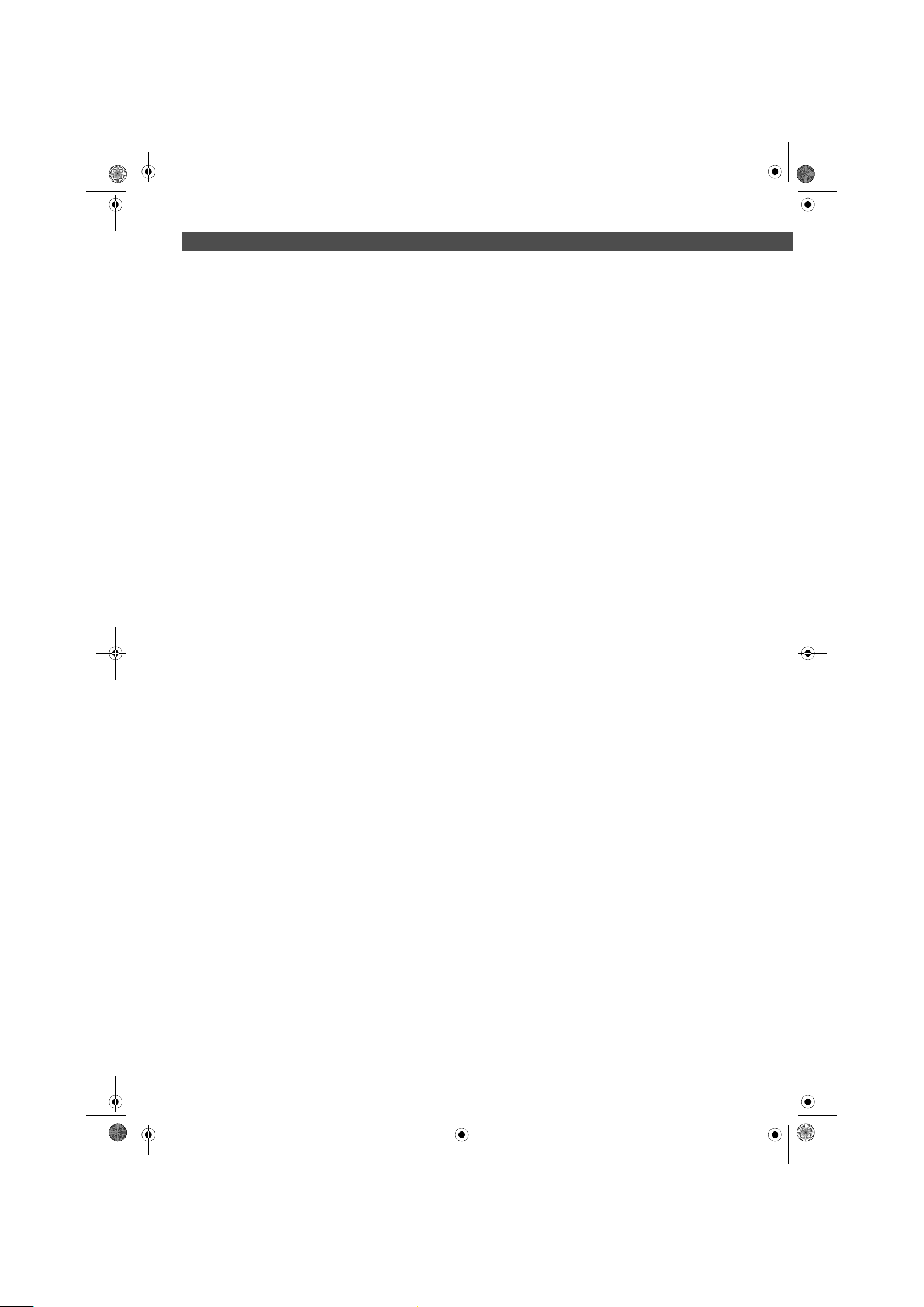
Layout Clatronic.book Seite 8 Freitag, 13. Oktober 2006 9:35 09
Voreinstellungen ändern ..........................................25
Menü-Aufbau verstehen ............................................................ 25
Menü verwenden ....................................................................... 25
Überblick über das Hauptmenü ................................................. 26
Allgemeines Setup-Menü........................................................... 26
Audio Setup Menü ..................................................................... 28
Video Setup ............................................................................... 34
Vorzugseinstellungen ................................................................ 36
Passwort Setup Menü................................................................ 38
Im Dateimodus arbeiten............................................40
CD/DVD verwenden .................................................................. 40
Foto-Dateien auswählen und Wiedergabe starten .................... 40
MP3-Dateien auswählen und Wiedergabe starten .................... 42
MPEG4-Dateien auswählen und Wiedergabe starten ............... 42
Wiedergabe beenden ................................................................ 43
Fehlerbehebung.........................................................44
Entsorgung ................................................................45
Garantie......................................................................45
Hotline........................................................................................ 46
Nach der Garantie ..................................................................... 46
Konformitätserklärung..............................................46
8
Page 9
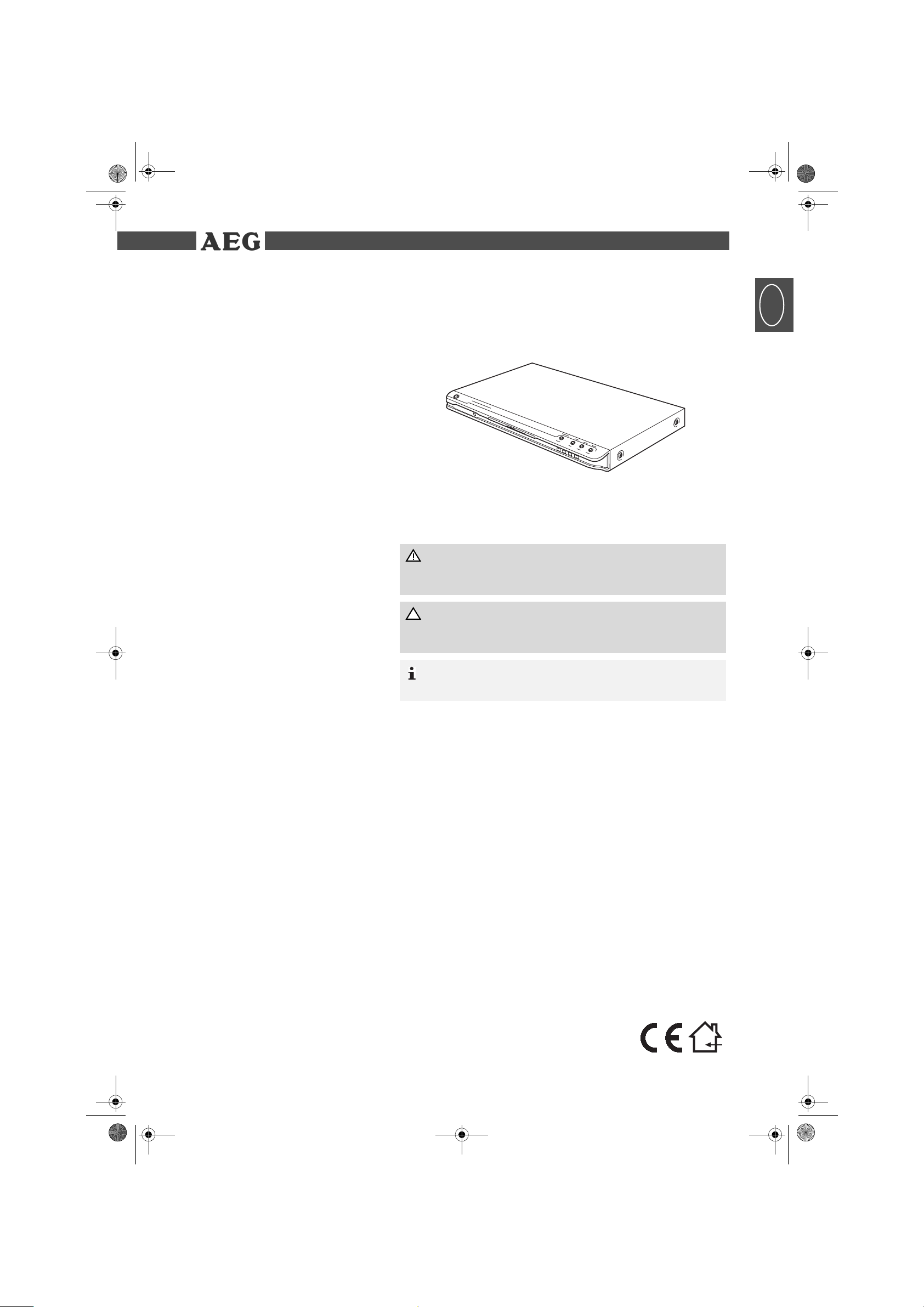
Layout Clatronic.book Seite 9 Freitag, 13. Oktober 2006 9:35 09
Vielen Dank!
Symbole in dieser Bedienungsanleitung
Es freut uns, dass Sie sich für den DVD-Spieler DVD 4522 entschieden haben!
Wir wünschen Ihnen viel Freude mit dem Gerät und danken Ihnen
für den Kauf!
Wichtige Hinweise für Ihre Sicherheit sind besonders gekennzeichnet. Beachten Sie diese Hinweise unbedingt, um Unfälle und Schäden am Gerät zu vermeiden:
WARNUNG:
Warnt vor Gefahren für Ihre Gesundheit und zeigt mögliche Verletzungsrisiken auf.
D
ACHTUNG:
Weist auf mögliche Gefährdungen für das Gerät oder andere
Gegenstände hin.
HINWEIS:
Hebt Tipps und Informationen für Sie hervor.
Service Hotline Bei technischen Fragen oder Problemen mit dem Gerät, die Sie mit
Hilfe dieser Bedienungsanleitung nicht lösen können, wenden Sie
sich bitte an unsere Service Hotline:
Telefon: + 49 2152 2006 666
Herstelleranschrift ETV
Elektro-Technische-Vertriebsgesellschaft mbH
Service-Center
Industrieringring Ost 40
47906 Kempen
Tel.: 0 21 52 - 20 06 666
Mail: hotline@etv.de
www.etv.de
Im Zuge ständiger Produktverbesserungen behalten wir uns technische und gestalterische Änderungen vor.
© 2006 Elektro-Technische-Vertriebsgesellschaft mbH
9
Page 10
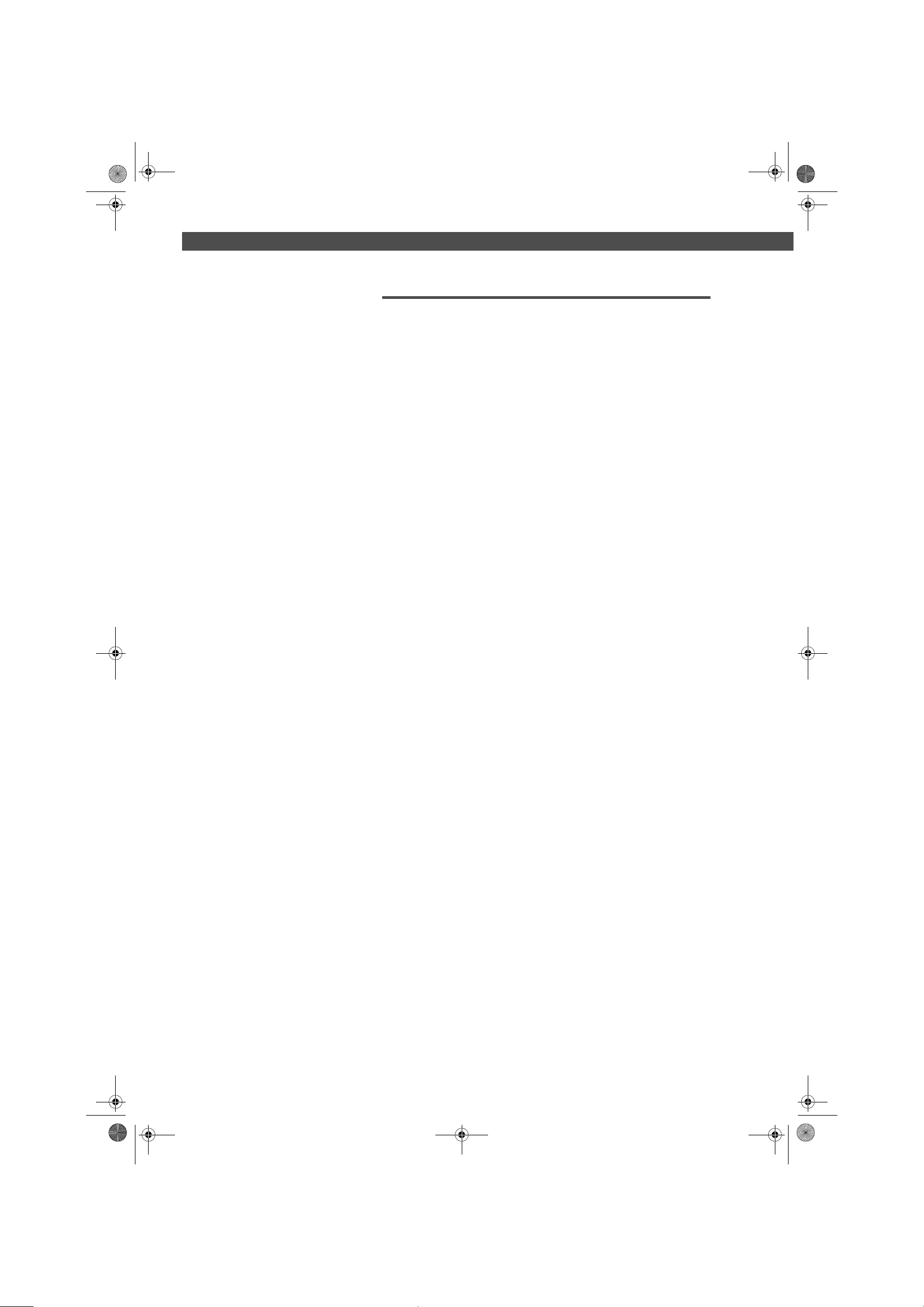
Layout Clatronic.book Seite 10 Freitag, 13. Oktober 2006 9:35 09
Sicherheitshinweise
Sicherheitshinweise
Bedienungsanleitung Lesen Sie diese Bedienungsanleitung vollständig durch, bevor Sie
das Gerät verwenden.
Bewahren Sie die Anleitung gut auf. Falls Sie das Gerät an Dritte
weitergeben, geben Sie auch die Bedienungsanleitung mit.
Die Nichtbeachtung dieser Anleitung kann zu schweren Verletzun-
gen oder Schäden am Gerät führen.
Für Schäden, die aufgrund der Nichtbeachtung dieser Bedienungs-
anleitung entstehen, übernehmen wir keine Haftung.
Das Gerät darf nur im Haushalt für die private Nutzung eingesetzt
werden. Es ist für eine gewerbliche Nutzung nicht geeignet.
Kinder Lassen Sie das Gerät nicht unbeaufsichtigt und verwenden Sie
es nicht, wenn Kinder oder Personen, die die Gefahren nicht einschätzen können, in der Nähe sind.
Kinder oder Personen, die die Gefahren nicht einschätzen kön-
nen, dürfen das Gerät nicht benutzen. Bewahren Sie es unzugänglich auf.
Verpackungsmaterialien dürfen nicht zum Spielen verwendet
werden. Es besteht Erstickungsgefahr.
Stromversorgung Das Gerät wird mit elektrischem Strom betrieben, daher besteht
grundsätzlich die Gefahr eines elektrischen Schlags. Achten Sie daher besonders auf Folgendes:
Fassen Sie den Stecker niemals mit nassen Händen an.
Wenn Sie den Stecker aus der Steckdose herausziehen wollen,
ziehen Sie immer direkt am Stecker. Ziehen Sie niemals am Kabel, es könnte reißen.
Achten Sie darauf, dass das Stromkabel nicht geknickt, einge-
klemmt, überfahren wird, oder mit Hitzequellen in Berührung
kommt.
Stellen Sie das Gerät beim Betrieb nicht auf das Stromkabel.
Verwenden Sie nur Verlängerungskabel, die für die Leistungs-
aufnahme des Gerätes ausgelegt sind.
Halten Sie das Gerät von Regen und aller Feuchtigkeit fern.
Betreiben Sie das Gerät nur, wenn die auf dem Typenschild an-
gegebene elektrische Spannung mit der Spannung Ihrer Steckdose übereinstimmt. Eine falsche Spannung kann das Gerät
zerstören.
Stellen Sie keinesfalls Blumenvasen etc. auf das Gerät. Wasser
könnte in das Gerät gelangen.
Öffnen Sie das Gerät nicht.
Ziehen Sie den Netzstecker, wenn Sie das Gerät längere Zeit
nicht verwenden.
Achten Sie darauf, dass das Stromkabel keine Stolperfalle dar-
stellt.
10
Page 11
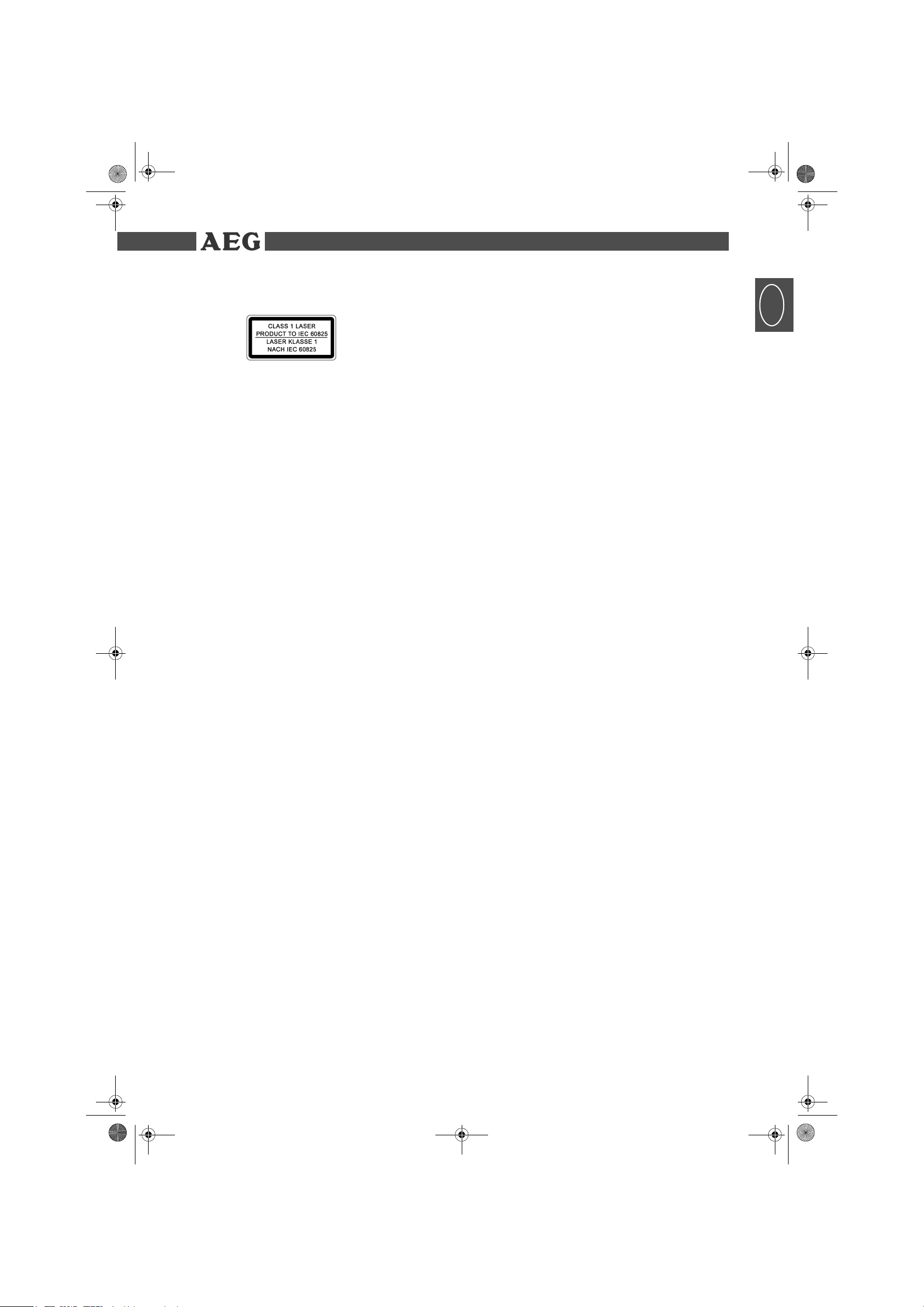
Layout Clatronic.book Seite 11 Freitag, 13. Oktober 2006 9:35 09
Laser
Transport Um eine Beschädigung der DVD zu vermeiden, entnehmen Sie
Sicherheitshinweise
Dieses Gerät ist als Laser-Gerät der Klasse 1 (CLASS 1 LASER)
klassifiziert. Das zugehörige Etikett befindet sich außen auf dem Gerät.
Laser-Strahlen können die Augen schädigen. Beachten Sie daher
Folgendes:
Öffnen Sie auf keinen Fall das Gerät. Versuchen Sie nicht, das
Gerät zu zerlegen.
Um Gefährdungen zu vermeiden: Lassen Sie Wartungsarbeiten
nur durch den Hersteller oder seinen Kundendienst durchführen.
diese vor dem Transport aus dem Gerät.
Bewegen Sie das Gerät nicht, wenn es in Betrieb ist.
D
Standort Der sichere Betrieb des Gerätes setzt einen dem Gerät angemesse-
nen Standort voraus. Beachten Sie daher Folgendes:
Schützen Sie das Gerät vor Witterungseinflüssen. Verwenden
Sie es nie im Freien.
Schützen Sie das Gerät vor Feuchtigkeit.
Stellen Sie das Gerät nie auf oder in der unmittelbaren Nähe von
Wärmequellen wie z.B. Herdplatten, Öfen, etc. auf.
Stellen Sie das Gerät nicht in direktes Sonnenlicht.
Stellen Sie das Gerät so auf, dass eine ausreichende Luftzufuhr
gewährleistet ist. So vermeiden Sie einen Wärmestau im Inneren des Gerätes. Achten Sie dazu darauf, dass die Lüftungsschlitze nicht blockiert werden.
Schützen Sie das Gerät vor mechanischen Erschütterungen.
Stellen Sie das Gerät auf eine stabile Unterlage, so dass es nicht
herabstürzen kann.
Schützen Sie die Fernbedienung vor Witterungseinflüssen,
Feuchtigkeit und hohen Temperaturen (z.B. durch direktes Sonnenlicht).
Betrieb Das Gerät kann ein Standbild unbeschränkte Zeit auf dem Fern-
sehschirm/Bildschirm anzeigen. Hierbei können Schäden am
Bildschirm entstehen. Aktivieren Sie daher ggf. den Bildschirmschoner Seite 27, „Bildschirmschoner“.
Erhöhen Sie die Lautstärke nicht, wenn gerade eine sehr leise
Passage wiedergegeben wird. Der Lautsprecher könnte beschädigt werden, wenn plötzlich die Wiedergabe einer sehr lauten Passage beginnt.
Bewegen Sie das Gerät nicht, wenn sich eine DVD im Gerät be-
findet. Die DVD könnte beschädigt werden.
Stecken Sie die Hand nicht in das DVD-Fach. Sie könnte verletzt
werden.
Legen Sie ausschließlich DVDs bzw. CDs in das DVD-Fach, das
Gerät könnte sonst beschädigt werden.
Schalten Sie das Gerät am Netz-Ein-/Aus-Schalter aus, wenn
Sie es längere Zeit nicht verwenden.
11
Page 12
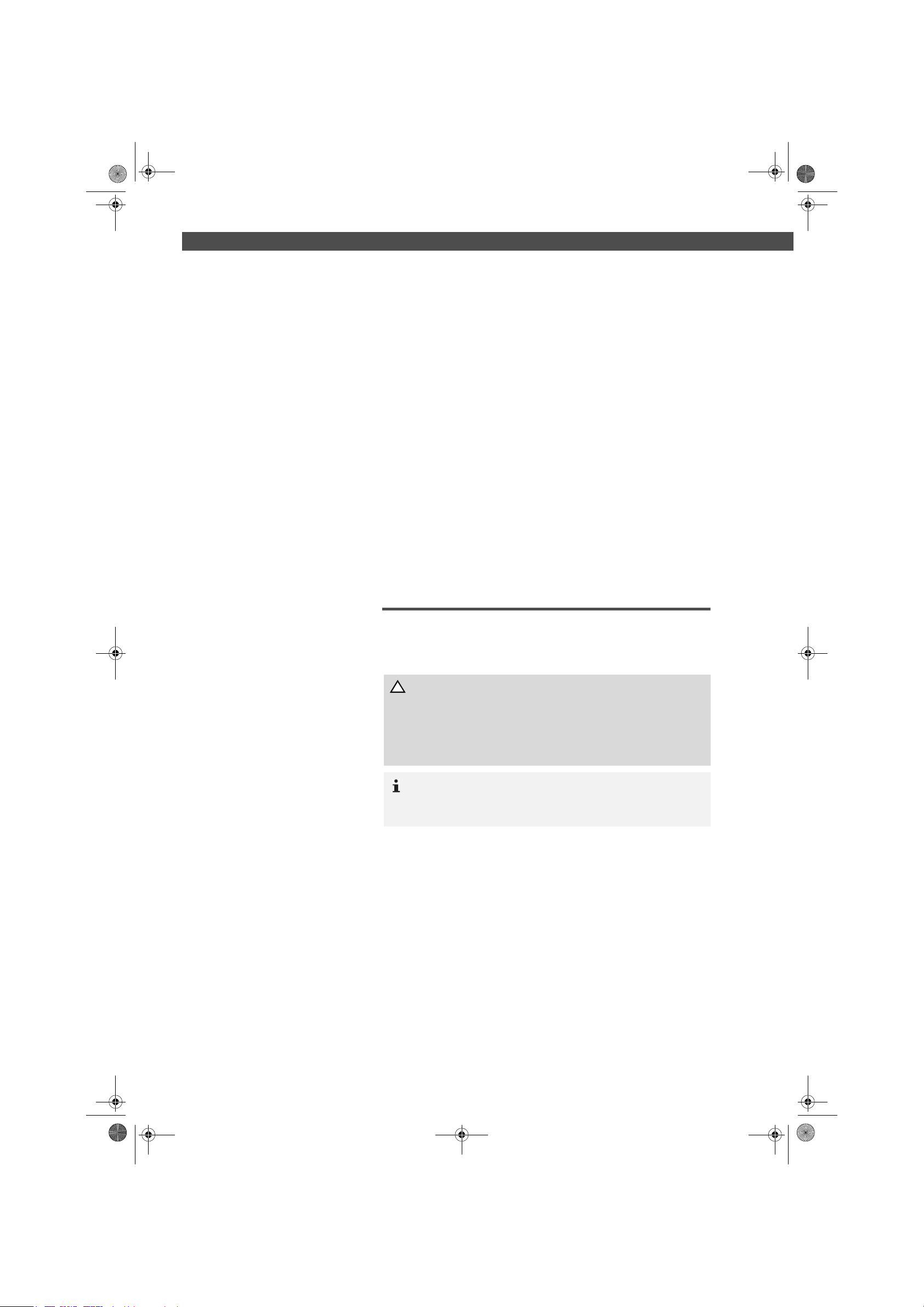
Layout Clatronic.book Seite 12 Freitag, 13. Oktober 2006 9:35 09
Aufstellen und Anschließen
Bestimmungsgemäße Verwendung
Der DVD-Player ist ausschließlich für die folgenden Aufgaben bestimmt:
Abspielen von Video-DVDs/Video CDs.
Abspielen von Audio-CDs.
Jede weitere Verwendung gilt als nicht bestimmungsgemäß und ist
untersagt.
Defekt Sollte das Gerät einmal defekt sein:
Wenn die Netzanschlussleitung dieses Gerätes beschädigt wird,
muss sie durch den Hersteller oder seinen Kundendienst ersetzt
werden, um Gefährdungen zu vermeiden.
Sollte Flüssigkeit in das Gerät gelangt sein oder wurde das Ge-
rät fallengelassen oder anderweitig beschädigt, muss das Gerät
von einem autorisierten Fachhändler überprüft werden. Trennen
Sie das Gerät vom Stromnetz und setzen Sie sich mit einem autorisierten Fachhändler in Verbindung.
Setzen Sie sich mit der Service-Hotline in Verbindung Seite 9,
„Service Hotline“. Viele Probleme können über diesen Weg gelöst werden.
Aufstellen und Anschließen
Auspacken Packen Sie das Gerät und alle Zubehörteile aus und überprüfen Sie
den Inhalt auf Vollständigkeit. Informationen zum Lieferumfang finden Sie auf Seite 5, „Geräteteile/Lieferumfang“
ACHTUNG:
Transportieren/versenden Sie das Gerät grundsätzlich immer in
der Originalverpackung, damit es keinen Schaden nimmt. Heben
Sie dazu die Verpackung auf.
Entsorgen Sie nicht mehr benötigtes Verpackungsmaterial entsprechend der in Ihrem Land geltenden Vorschriften.
HINWEIS:
Sollten Sie einen Transportschaden bemerken, wenden Sie sich
umgehend an Ihren Händler.
.
Aufstellen 1. Stellen Sie das Gerät auf eine stabile, waagerechte und ebene
Fläche. Halten Sie einen Abstand von mindestens 10 cm zu Wänden oder Gegenständen.
2. Schließen Sie das Gerät an eine geerdete Steckdose an.
12
Page 13
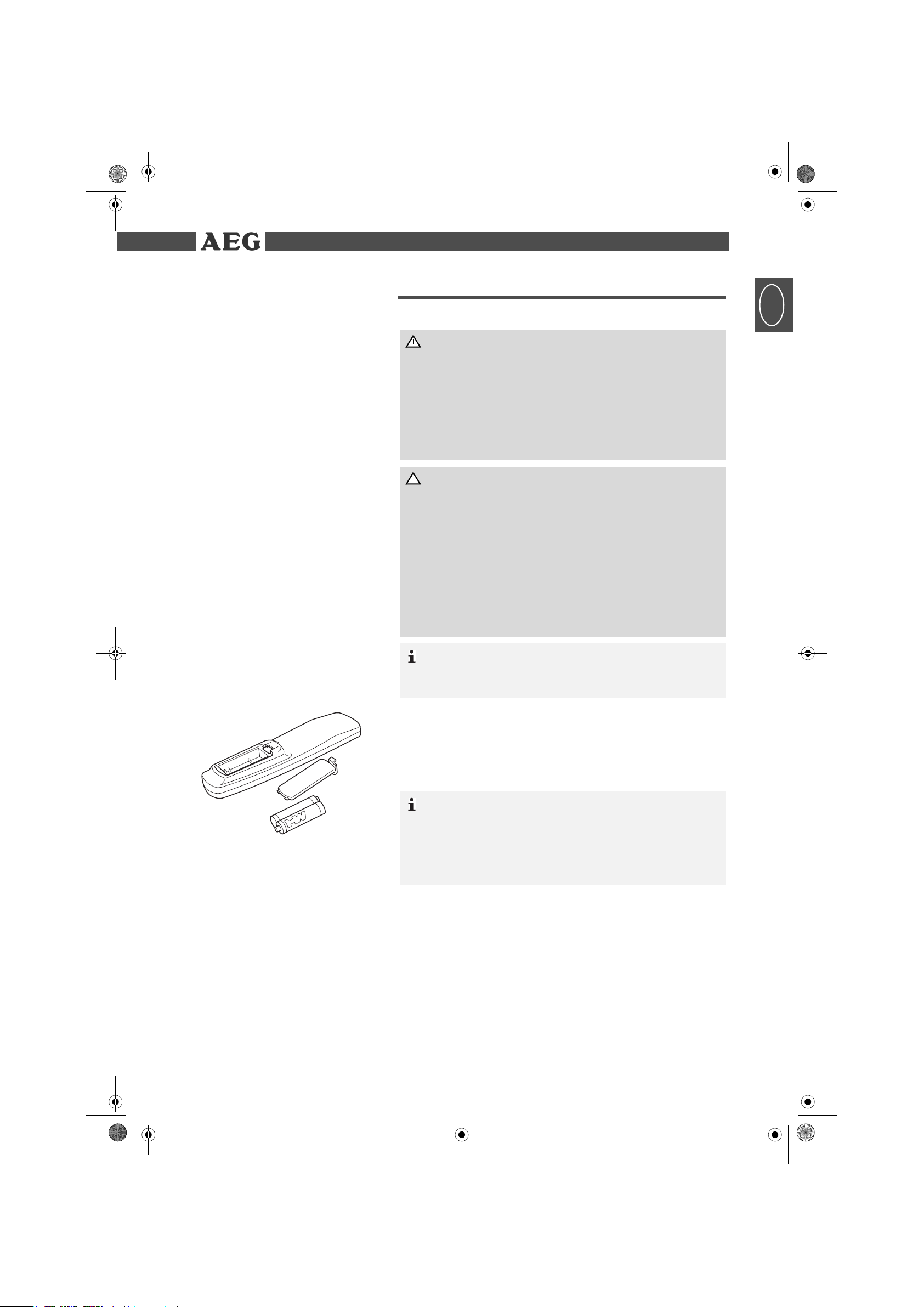
Layout Clatronic.book Seite 13 Freitag, 13. Oktober 2006 9:35 09
Batterien in Fernbedienung einsetzen
Inbetriebnahme
Inbetriebnahme
D
WARNUNG:
Austretende Batteriesäure kann zu gesundheitlichen Schäden
führen.
Entnehmen Sie die Batterien aus dem Batteriefach, sobald sie
verbraucht sind oder die Fernbedienung voraussichtlich längere
Zeit nicht benutzt wird. Austretende Batteriesäure sofort mit einem
Tuch entfernen. Bei Hautkontakt betroffene Stelle sofort waschen.
Bei Verschlucken sofort Arzt aufsuchen. Bei Augenkontakt Augen
auswaschen und Arzt aufsuchen.
ACHTUNG:
Ungleiche Batterietypen oder neue und gebrauchte Batterien dürfen nicht zusammen verwendet werden. Unterschiedliche Batterietypen weisen unterschiedliche Eigenschaften auf.
Verwenden Sie alte und neue Batterien nicht zusammen. Ein
gemeinsamer Einsatz alter und neuer Batterien kann die Lebensdauer der neuen Batterien verkürzen und eventuell ein Auslaufen
der alten Batterien zur Folge haben.
Beachten Sie beim Entsorgen alter Batterien die im jeweiligen
Land geltenden gesetzlichen Vorschriften und Umweltbestimmungen.
Werfen Sie Batterien niemals ins Feuer!
Abb. 3
HINWEIS:
Die Lebensdauer der beiliegenden Batterien kann lagerungsbedingt verkürzt sein.
1. Öffnen und entfernen Sie den Batteriefachdeckel.
2. Legen Sie zwei Batterien Typ AAA/R03 (1,5 V) polaritätsrichtig
(+ und -) in das Batteriefach ein. Beginnen Sie jeweils mit dem negativen Polende (-).
3. Setzen Sie den Batteriefachdeckel auf und schließen Sie ihn.
HINWEIS:
Die Signale der Fernbedienung werden mit Infrarotlicht an den
DVD-Player übertragen. Achten Sie daher darauf, dass der DVDPlayer nicht in direktem Sonnenlicht steht. Die Übertragung der
Signale von der Fernbedienung zum DVD-Player könnte unmöglich sein.
Wirkungskreis der Fernbedienung
Zur Benutzung der Fernbedienung richten Sie diese auf den Fernbedienungssensor im Display links an der Vorderseite des Gerätes.
Der Abstand von der Fernbedienung zum Sensor sollte 7 Meter nicht
überschreiten. Der Winkel der Fernbedienung zum Fernbedienungssensor sollte nach rechts, links, oben und unten 30° nicht
überschreiten.
13
Page 14
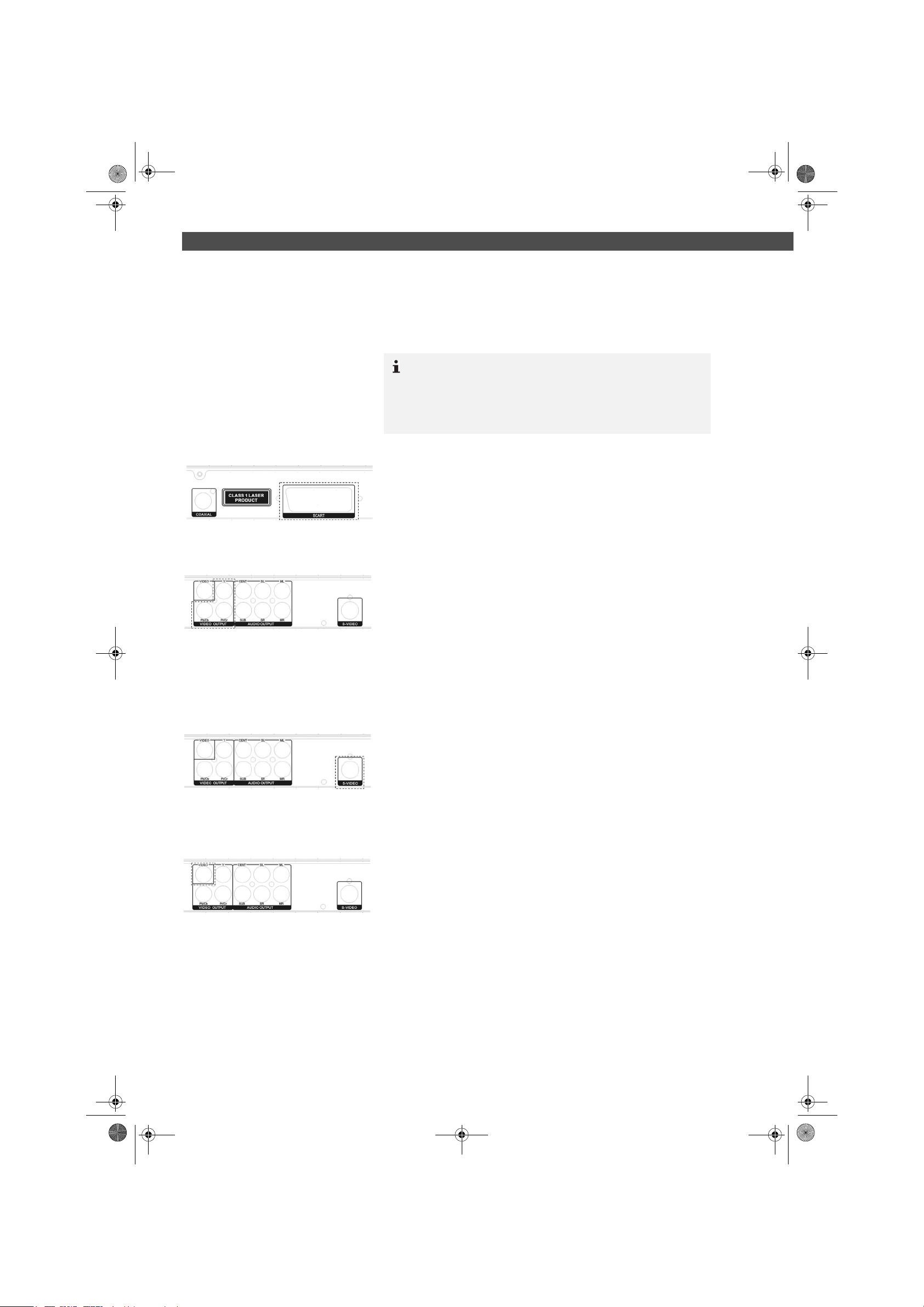
Layout Clatronic.book Seite 14 Freitag, 13. Oktober 2006 9:35 09
Inbetriebnahme
Videokabel anschließen Mit dem Videokabel werden die Bilddaten von Ihrem DVD-Player zu
ihrem Fernsehgerät oder Video-Projektor übertragen.
Sie haben vier verschiedene Möglichkeiten, den DVD-Player mit ih-
rem Fernseher/Video-Projektor zu verbinden. Wählen Sie in Abhängigkeit von Ihrem Wiedergabegerät eine Möglichkeit aus.
HINWEIS:
Sofern Sie keine SCART-Verbindung verwenden, müssen Sie in
jedem Fall auch eine zusätzliche Audio-Verbindung zur Über-
tragung der Audio-Daten (also der Tonspur) herstellen.
Siehe Abschnitt Seite 15, „Audio-Kabel anschließen“.
SCART
Mit SCART werden sowohl Video- als auch Audio-Daten übertragen.
1. Stecken Sie den SCART-Stecker fest in die Buchse auf der Rück-
seite des Gerätes (Abb. 4).
Abb. 4
Abb. 5
Abb. 6
2. Stecken Sie den SCART-Stecker in die entsprechende Buchse
ihres Wiedergabegerätes.
Komponenten-Video
Eine Verbindung mit einem Komponenten-Video-Kabel bietet die
Gewähr für eine sehr gute Wiedergabequalität.
Mit Komponenten-Video werden nur Video-Signale übertragen.
1. Stecken Sie jeden der drei Stecker in die entsprechende Buchse
des DVD-Players (Abb. 5).
2. Stecken Sie die Stecker in die entsprechenden Buchsen Ihres
Wiedergabegerätes.
Wählen Sie im Menü „Video Einrichtungsseite“ das Untermenü
„Video-Ausgang“ aus. Aktivieren Sie hier die Option „YUV“
Seite 35, „Video-Ausgang“.
S-Video
Eine Verbindung mit einem Komponenten-Video-Kabel gewährleistet eine sehr gute Wiedergabequalität.
Mit Komponenten-Video werden nur Video-Signale übertragen.
1. Stecken Sie den S-Video-Stecker in die Buchse auf der Rücksei-
te des Gerätes (Abb. 6).
2. Stecken Sie den S-Video-Stecker in die entsprechende Buchse
Ihres Wiedergabegerätes.
Composite-Video
Mit Composite-Video werden nur Video-Daten übertragen.
Abb. 7
14
1. Stecken Sie den Composite-Video-Stecker in die Buchse auf der
Rückseite des Gerätes (Abb. 7).
2. Stecken Sie den Composite-Stecker in die entsprechende Buch-
se Ihres Wiedergabegerätes.
3. Wählen Sie im Menü „Video Setup“ das Untermenü
„Video-Ausgang“ aus. Aktivieren Sie hier die Option „AUS“
Seite 35, „Video-Ausgang“.
Page 15
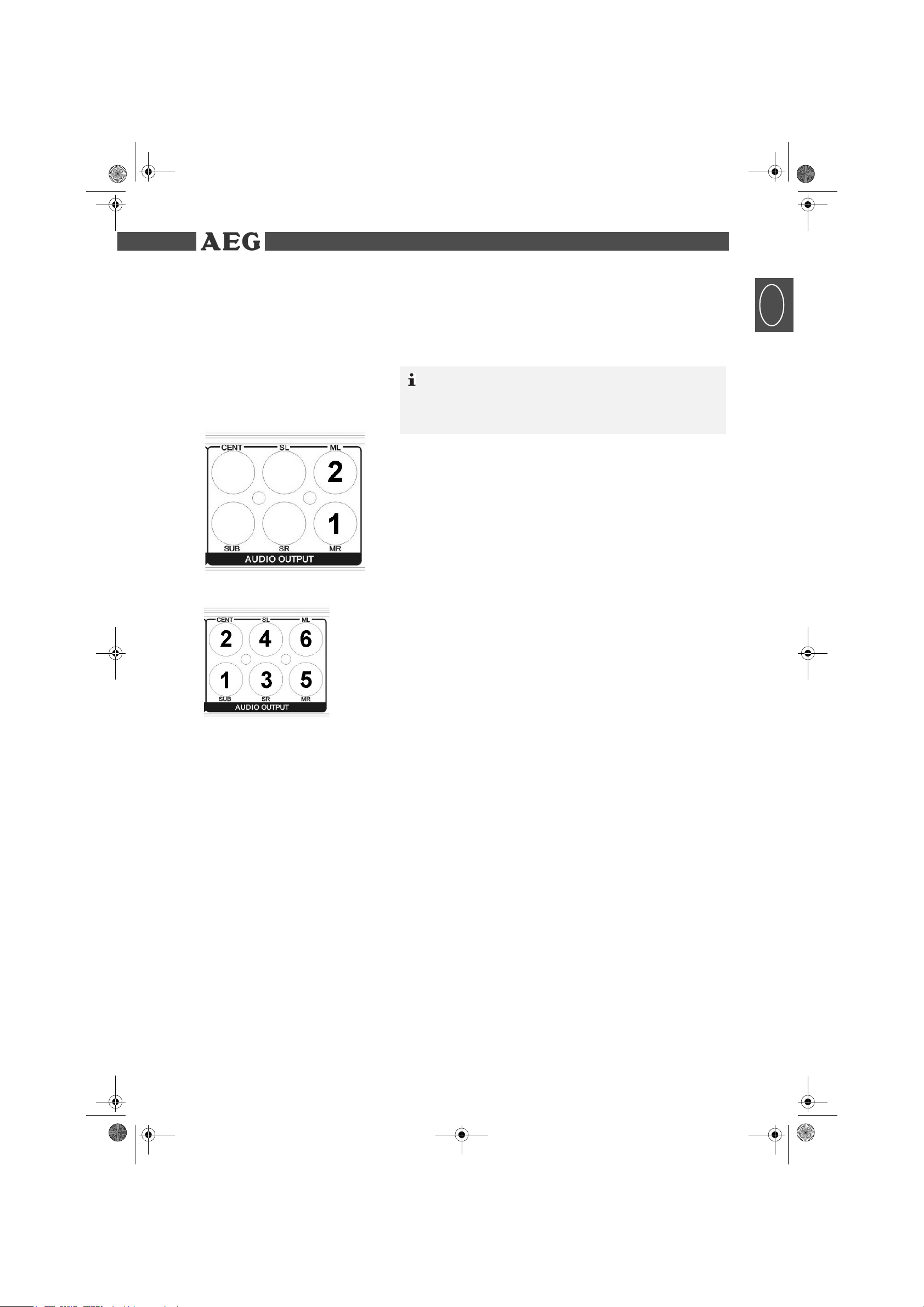
Layout Clatronic.book Seite 15 Freitag, 13. Oktober 2006 9:35 09
Audio-Kabel anschließen Sie können zwischen drei Übertragungsverfahren für die Ton-Signa-
Inbetriebnahme
le wählen.
Grundsätzlich müssen Sie zunächst wählen, ob der Ton über Ihr
Fernsehgerät oder über einen Stereo- bzw. 5.1-Verstärker ausgegeben werden soll. Entsprechend schließen Sie dann das Audio-Kabel
an den Fernseher oder an einen Verstärker an.
HINWEIS:
Sofern Ihr Verstärker über einen digitalen Eingang verfügt, sollten
Sie diesen verwenden. Sie erzielen so eine bessere Tonqualität,
zudem ist die Installation einfacher.
Stereo
Verbinden Sie die beiden Audio-Kabel für den rechten (Abb. 8/1)
und den linken (Abb. 8/2) Lautsprecher mit Ihrem Wiedergabegerät
oder Ihrem Verstärker.
1. Stecken Sie die Audio-Stecker in die Buchse auf der Rückseite
des Gerätes.
2. Stecken Sie die Audio-Stecker in die entsprechende Buchsen ih-
res Wiedergabegerätes oder Ihres Verstärkers.
D
Abb. 8
Abb. 9
5.1-Audio-Signal
Verwenden Sie eine Audio-Ausgabe über ein 5.1-Audio-Signal,
wenn Sie eine besonders natürliche Wiedergabe erzielen wollen.
Bei diesem Verfahren werden 6 Lautsprecher verwendet. Vier Lautsprecher werden hierbei in jede Ecke des Raumes platziert. Ein
Lautsprecher wird in der Nähe des Wiedergabegerätes positioniert.
Der sechste Lautsprecher dient der Wiedergabe der tiefen Töne.
Durch diese Verteilung der Lautsprecher werden sehr natürlich wirkende Raumklangeffekte erzielt.
Sofern Ihr Verstärker keinen digitalen Eingang hat, benötigen Sie
sechs Kabel für die Übertragung des analogen 5.1-Audio-Signals.
Gehen Sie folgendermaßen vor:
1. Stecken Sie die Audio-Stecker in die Buchse auf der Rückseite
des Gerätes. Achten Sie auf die richtige Anordnung der Stecker:
- (1) Anschluss Subwoofer: Basslautsprecher
- (2) Anschluss Center-Lautsprecher
- (3) Lautsprecher rechts hinten
- (4) Lautsprecher links hinten
- (5) Lautsprecher rechts vorne
- (6) Lautsprecher links vorne
2. Stecken Sie die Audio-Stecker in die entsprechenden Buchsen
ihres Wiedergabegerätes oder Ihres Verstärkers.
15
Page 16

Layout Clatronic.book Seite 16 Freitag, 13. Oktober 2006 9:35 09
Inbetriebnahme
Abb. 10
Gerät einschalten
-100-250V
50/60Hz
2
ON
Digital
Verbinden Sie das Koaxial-Kabel zur Übertragung des digitalen Audiosignals mit Ihrem Wiedergabegerät oder Ihrem Verstärker.
1. Stecken Sie den Audio-Stecker in die Buchse auf der Rückseite
des Gerätes.
2. Stecken Sie den Audio-Stecker in die entsprechende Buchse Ihres Wiedergabegerätes oder Ihres Verstärkers.
Schalten Sie den Hauptschalter des DVD-Players ein, indem Sie
den Netz-Ein-/Aus-Schalter auf der Rückseite des Gerätes betätigen (Abb. 11).
POWER SOURCE AC 100-250V 50/60 Hz
POWER CONSUMPTION 25W
Abb. 11
LASER RADIATON
OFF
16
Page 17

Layout Clatronic.book Seite 17 Freitag, 13. Oktober 2006 9:35 09
Über den DVD-Player
Über den DVD-Player
Sie können mit dem DVD 4522 eine Vielzahl von DVD-Formaten abspielen Seite 6, „Technische Daten“.
Beachten sollten Sie jedoch, dass DVDs in vielen Fällen mit einem
sogenannten „Regionalcode“ versehen sind. Dieser gibt an, für welche Weltregion die DVD bestimmt ist. So kennzeichnet der Regionalcode „1“ beispielsweise DVDs, die für die USA und Kanada bestimmt sind. Der Regionalcode „2“ hingegen kennzeichnet DVDs, die
für Europa bestimmt sind.
HINWEIS:
Sie können mit dem DVD-Player nur solche DVDs abspielen, die
mit dem Regionalcode 2 gekennzeichnet sind.
Es gibt sowohl eine Vielzahl von Brenn- und Komprimierungsverfahren als auch große Qualitätsunterschiede bei (gebrannten)
CDs/DVDs. Darüber hinaus hält die Musikindustrie keine festen
Standards beim Kopierschutz ein. Aus diesen Gründen kann es in
seltenen Fällen zu Problemen bei der Wiedergabe von CDs,
DVDs und MP3 CDs kommen. Dies ist keine Fehlfunktion des
Gerätes.
Darüber hinaus kann es in Einzelfällen problematisch sein, CDs
oder DVDs abzuspielen, die auf einem Computer erzeugt wurden
(z.B. Urlaubsbilder). Überprüfen Sie im Falle von Problemen die Einstellungen des DVD-Brennprogrammes auf Ihrem Computer. Stellen Sie insbesondere sicher, dass die DVD finalisiert wurde. Weitere
Informationen hierzu finden Sie in der Bedienungsanleitung Ihres
Aufnahmegerätes.
D
CD/DVD-Behandlung CDs und DVDs sind empfindliche Medien. Um Beschädigungen
oder Verschmutzungen zu vermeiden, achten Sie auf die folgenden
Punkte:
Fassen Sie CDs oder DVDs nur am Rand an.
Setzen Sie CDs oder DVDs keinen Wärmequellen aus (z.B. di-
rektes Sonnenlicht).
Bewahren Sie CDs oder DVDs immer in den zugehörigen Hüllen
auf.
Reinigen Sie CDs oder DVDs ggf. mit einem weichen Reini-
gungstuch. Wischen Sie dabei von innen nach außen. Verwenden Sie auf keinem Fall Reinigungsmittel oder Lösungsmittel.
Wollen Sie DVDs beschriften: beschriften Sie diese nur mit ei-
nem geeigneten Stift. Beschriften Sie nur die Oberseite!
Begriffe Track: Mit „Track“ werden die Abschnitte einer Audio-CD be-
zeichnet. Hierbei kann es sich beispielsweise um ein Lied, den
Satz einer Symphonie, etc. handeln.
Titel/Kapitel: Video-DVDs werden in „Titel“ und „Kapitel“ unter-
teilt. Ein „Titel“ kann dabei z.B. ein bestimmter Film sein, die „Kapitel“ hingegen Unterabschnitte dieses Films.
MPEG-4: Ihr DVD-Player ist weiterhin für die Wiedergabe von
Dateien geeignet, die MPEG-4 (kurz für Moving Picture Experts
Group-4) komprimiert sind. MPEG-4 ist eine Kompressionsmethode, durch die große Datenmengen reduziert werden können,
ohne merkliche Qualitätsverluste für Bild und Ton.
17
Page 18

3
Layout Clatronic.book Seite 18 Freitag, 13. Oktober 2006 9:35 09
Medien wiedergeben
Medien wiedergeben
Fernbedienung verwenden Sie übermitteln dem DVD-Player Befehle mit der Fernbedienung. Es
ist dabei wichtig, dass das obere Ende der Fernbedienung in Richtung des DVD-Players zeigt.
CD/DVD laden
1. Drücken Sie auf der Fernbedienung oder am Gerät die Taste
Open/Close (Abb. 2/19).
Das CD/DVD-Fach öffnet sich.
2. Legen Sie die CD/DVD in das Fach (Abb. 12).
3. Drücken Sie noch einmal auf die Taste Open/Close (Abb. 2/19).
Das CD/DVD-Fach wird geschlossen.
Auf dem Display (Abb. 1/2) erscheint zunächst die Anzeige
Abb. 12
„Load“. Nach kurzer Zeit wird die Wiedergabe des Mediums gestartet.
Bildschirmanzeige
DVD/VCD-Menü verwenden
1
BITRATE 53 IIIIIII TITELLAUFZEIT 0:02:59
Abb. 13
2
MENU
TITEL 01/01
KAPITEL 01/03
AUDIO 2KAN.DEUTSCH
UNTERTITELAUS
4
5
Verwenden Sie DVDs/VCDs, so können Sie sich das Bildschirmmenü mit einem Druck auf die Taste A-TIME (Abb. 2/18) anzeigen lassen.
Sie verlassen das Menü mit einem erneuten Druck auf die Taste A-
TIME.
Das DVD-Menü besteht aus mehreren Seiten. Das Menü ist folgend
aufgebaut:
: Betriebszustand (1): Sie sehen hier, in welchem Modus die
DVD wiedergegeben wird (normale Wiedergabe, Schnellvorlauf
etc.).
Medientyp (2): Angezeigt wird, welcher Medientyp gerade ver-
wendet wird (z.B. DVD oder VCD).
Menü (3): Mit dem Menü navigieren Sie auf der DVD und neh-
men verschiedene Einstellungen vor.
Bitrate (4): Sie sehen hier die Datenmenge, die vom DVD-Play-
er an Ihr Wiedergabegerät übertragen wird.
Titellaufzeit (5): Hier sehen Sie eine Zeitanzeige. Die Anzeige
ist abhängig von der Voreinstellung Ihres DVD-Players. Z.B.
kann hier die bisherige Wiedergabedauer des Kapitels angezeigt werden. Die Zeitanzeige können Sie mit dem Menü-Befehl
„Time Disp.“ ändern (siehe unten).
18
Menü-Befehle
Mit dem Menü arbeiten Sie folgendermaßen:
1. Drücken Sie auf die Richtungstasten (Abb. 2/14), um im Menü
zu navigieren.
2. Drücken Sie auf die Taste Play (Abb. 2/27), wenn Sie einen Menübefehl ändern möchten.
3. Geben Sie danach den gewünschten Wert entweder mit den Zifferntasten (Abb. 2/17) oder über die Richtungstasten (Abb.
2/14) ein.
4. Bestätigen Sie Ihre Eingabe mit der Taste Play (Abb. 2/27).
Page 19

Layout Clatronic.book Seite 19 Freitag, 13. Oktober 2006 9:35 09
Medien wiedergeben
Folgende Informationen/Befehle stehen Ihnen im Menü zur Verfügung:
D
HINWEIS:
Die Menü-Optionen sind größtenteils abhängig von der DVD. Beispiel: Sie bekommen nur die Audio-Sprachen zur Auswahl angeboten, die auch auf der DVD zu finden sind.
Zeitangaben können Sie nur entsprechend der DVD/VCD-Länge
vornehmen. Versuchen Sie Werte einzugeben, die größer sind als
die Länge des Titels/Kapitels, dann wird die Eingabe ignoriert.
Titel: Anzeige/Auswahl des aktuellen Titels sowie der Gesamt-
zahl der Titel. Geben Sie hier eine Zahl ein, um einen anderen
Titel auszuwählen.
Kapitel: Anzeige/Auswahl des aktuellen Kapitels sowie der Ge-
samtzahl der Kapitel. Geben Sie hier eine Zahl ein, um einen anderes Kapitel auszuwählen.
Audio: Anzeige/Auswahl der Ausgabesprache bzw. des Ausga-
betyps, siehe auch Seite 20, „Audio-Sprache/Audio-Modus
ändern“. Wählen Sie die Audioausgabe aus einer Liste der möglichen Sprachen aus.
Untertitel: Anzeige/Auswahl des Untertitels, siehe auch Seite
20, „Untertitel anzeigen“. Wählen Sie den Untertitel aus einer
Liste der möglichen Untertitel aus.
Winkel: Anzeige/Auswahl des Bildwinkels, siehe auch Seite
23, „Bildwinkel ändern“. Geben Sie eine Zahl ein, um einen an-
deren Bildwinkel zu wählen.
TT Time: Anzeige der bisherigen Wiedergabedauer des Titels.
Geben Sie eine Zahl ein, wenn Sie die Wiedergabe an einem bestimmten Punkt des Titels starten wollen.
CH Time: Anzeige der bisherigen Wiedergabedauer des Kapi-
tels. Geben Sie eine Zahl ein, wenn Sie die Wiedergabe an einem bestimmten Punkt des Kapitels starten wollen.
Wiederholen: Anzeige, ob eine Wiederholung erfolgt. Wählen
Sie hier eine Option aus, um die Einstellung zu verändern, siehe
auch Seite 22, „Titel/Kapitel wiederholen“. Zur Auswahl stehen:
- Kapitel: Das aktuelle Kapitel wird wiederholt.
- Titel: Der aktuelle Titel wird wiederholt.
- Alle: Die gesamte CD/DVD wird wiederholt.
- Aus: Die Option „Wiederholen“ ist ausgeschaltet.
Time Disp.: Sie ändern hier die Zeitanzeige, die unten im Menü
angezeigt wird. Zur Auswahl stehen die folgenden Optionen:
- Titellaufzeit: Anzeige der bisherigen Wiedergabedauer des
Titels.
- Titel Restspieldauer: Anzeige der verbleibenden Wiederga-
bedauer des Titels.
- Kap. Abgel. Spieldauer: Anzeige der bisherigen Wiederga-
bedauer des Kapitels.
- Kapitel Restspieldauer: Anzeige der verbleibenden Wieder-
gabedauer des Kapitels.
19
Page 20

Layout Clatronic.book Seite 20 Freitag, 13. Oktober 2006 9:35 09
Medien wiedergeben
Wiedergabe starten 1. Legen Sie eine CD/DVD in das CD/DVD-Fach Seite 18,
„CD/DVD laden“.
2. Drücken Sie auf die Taste Play (Abb. 2/27) der Fernbedienung.
Der Wiedergabe-Indikator (Abb. /16) leuchtet auf.
HINWEIS:
Startet die Wiedergabe nicht oder ist die Qualität der Wiedergabe
unbefriedigend, dann sollten Sie die Voreinstellungen des DVDPlayers überprüfen Seite 44, „Fehlerbehebung“.
Wiedergabe unterbrechen 1. Drücken Sie auf die Taste Step/Pause (Abb. 2/11) der Fernbe-
dienung.
Die Wiedergabe wird unterbrochen, das aktuell sichtbare Bild
wird „eingefroren“.
2. Drücken Sie auf die Taste Play (Abb. 2/27) der Fernbedienung,
um die „normale“ Wiedergabe wieder zu starten.
Audio-Sprache/AudioModus ändern
Drücken Sie auf die Taste Audio (Abb. 2/15), um sich die aktuell ge-
wählte Audio-Sprache anzeigen zu lassen.
Drücken Sie mehrfach auf die Taste Audio, um die Audio-Sprache
zu ändern. Die zur Auswahl stehenden Audio-Sprachen sind abhängig von der DVD.
HINWEIS:
Sofern das Medium dies nicht unterstützt (z.B. bei einer CD), können Sie mit dieser Taste den Audiomodus ändern und diese z.B.
auf „Mono“ oder „Stereo“ einstellen.
Untertitel anzeigen Drücken Sie auf die Taste Subtitle (Abb. 2/16), um sich den aktuel-
len Untertitel-Status anzeigen zu lassen.
Drücken Sie mehrfach auf die Taste, wenn Sie die Untertitelausgabe
aktivieren, deaktivieren oder wenn Sie eine andere Untertitelsprache auswählen wollen.
Die zur Auswahl stehenden Untertitel-Sprachen sind abhängig von
der DVD.
Einzelbilder anzeigen 1. Drücken Sie auf die Taste Step/Pause (Abb. 2/11) der Fernbe-
dienung.
Die Wiedergabe wird unterbrochen, das aktuell sichtbare Bild
wird „eingefroren“.
2. Drücken Sie noch einmal auf die Step/Pause (Abb. 2/11). Das
nächste Bild wird angezeigt.
20
3. Drücken Sie auf die Taste Play (Abb. 2/27) der Fernbedienung,
um die „normale“ Wiedergabe zu starten.
Page 21

Layout Clatronic.book Seite 21 Freitag, 13. Oktober 2006 9:35 09
Wiedergabe stoppen Drücken Sie während der Wiedergabe auf die Taste Stop (Abb.
Medien wiedergeben
2/24).
Die Wiedergabe wird angehalten.
Drücken Sie noch einmal auf die Taste Play (Abb. 2/27), um die
Wiedergabe von der letzten Position fortzusetzen.
HINWEIS:
Die Wiedergabe wird nur dann von der letzten Position fortgesetzt,
wenn diese Option in den Voreinstellungen des DVD-Players nicht
unterbunden wurde.
Drücken Sie zweimal auf die Taste Stop (Abb. 2/24), um die
Wiedergabe vollständig zu stoppen. Drücken Sie nun noch einmal auf die Taste Play (Abb. 2/27), so wird die CD/DVD von vorn
abgespielt.
D
Vorheriges Kapitel/Track
auswählen
Nächstes Kapitel/Track
auswählen
Kapitel/Track direkt auswählen
Passage über Menü
ansteuern
Drücken Sie die Taste Prev (Abb. 2/9), um zum Beginn des vorheri-
gen Kapitels oder Tracks zu springen.
Drücken Sie die Taste Next (Abb. 2/23), um zum Beginn des nächsten Kapitels oder Tracks zu springen.
1. Tippen Sie die Nummer des gewünschten Kapitels/Tracks mit
Hilfe der Zifferntasten der Fernbedienung ein (Abb. 2/17).
2. Bestätigen Sie Ihre Eingabe mit der Taste Play (Abb. 2/27).
Nach kurzer Zeit wird die Wiedergabe dieses Kapitels/Tracks gestartet.
DVD/VCD
Drücken Sie auf die Taste A-Time (Abb. 2/18), um das DVD-Menü
zu starten. Hier können Sie eine Passage direkt ansteuern Seite
18, „Bildschirmanzeige DVD/VCD-Menü verwenden“.
CD
1. Drücken Sie auf die Taste A-Time (Abb. 2/18), einmal oder mehr-
mals, je nachdem welche Eingabe Sie vornehmen wollen. Die
Eingabe nehmen Sie über die Zifferntasten (Abb. 2/17) vor.
- 1x: Disc Go To: Geben Sie in Minuten und Sekunden eine
Zeit ein. Zur Auswahl steht die gesamte CD.
- 2x: Track Go To: Geben Sie in Minuten und Sekunden eine
Zeit ein. Zur Auswahl steht nur der aktuelle Track.
- 3x: Track Select: Geben Sie die Nummer des Tracks ein, mit
dem Sie die Wiedergabe fortsetzen wollen.
2. Drücken Sie nun auf die Taste Play (Abb. 2/27), um von diesem
Punkt die Wiedergabe zu starten.
21
Page 22

Layout Clatronic.book Seite 22 Freitag, 13. Oktober 2006 9:35 09
Medien wiedergeben
Titel/Kapitel wiederholen 1. Wählen Sie das Kapitel oder den Titel aus, der wiederholt werden
soll Seite 21, „Kapitel/Track direkt auswählen“.
2. Drücken Sie auf die Taste REPEAT (Abb. 2/2).
Auf dem Bildschirm erscheint eine Meldung, die angibt, was wiederholt wird, z.B. „Kapitel“.
Drücken Sie ggf. mehrfach auf die Taste REPEAT (Abb. 2/2), um
die Auswahl zu ändern, etwa um einen Titel anstelle eines Kapitels wiederholen zu lassen.
HINWEIS:
Erfolgt nach einem Druck auf die Taste REPEAT keine Bildschirmmeldung, dann ist das Wiederholen deaktiviert.
CD-Track wiederholen 1. Wählen Sie den Track aus, der wiederholt werden soll Seite 21,
„Kapitel/Track direkt auswählen“.
2. Drücken Sie auf die Taste REPEAT (Abb. 2/2).
Auf dem Bildschirm erscheint die Meldung „WIEDER: [AUS]“.
3. Drücken Sie erneut auf die Taste REPEAT, um den aktuellen
Track wiederholen zu lassen.
Wiederholen beenden Drücken Sie so oft auf die Taste REPEAT (Abb. 2/2), bis nach einem
Druck auf die Taste keine Bildschirmmeldung erfolgt.
Passage zum Wiederholen
auswählen
Sie können eine frei gewählte Passage definieren, die automatisch
wiederholt werden soll.
Gehen Sie hierzu folgendermaßen vor:
1. Markieren Sie den Beginn der zu wiederholenden Passage. Drü-
cken Sie dazu während der Wiedergabe einmal auf die Taste
A-B (Abb. 2/3) der Fernbedienung.
Auf dem Bildschirm sehen Sie die Anzeige „A“.
2. Markieren Sie das Ende der zu wiederholenden Passage, indem
Sie ein zweites Mal auf die Taste A-B der Fernbedienung drücken.
Auf dem Bildschirm erscheint die Anzeige „AB“.
Der zuvor markierte Abschnitt wird nun beständig wiederholt.
Sie beenden die Wiederholung, indem Sie noch einmal auf die Taste
A-B drücken.
HINWEIS:
Die zu wiederholende Passage muss innerhalb eines Kapitels (bei
DVDs) oder innerhalb eines Tracks liegen.
DVD-Menü verwenden Normalerweise weist jede DVD ein eigenes Menü auf. Hier können
Sie Kapitel auswählen, Einstellungen vornehmen, etc. Dieses Menü
ist DVD-spezifisch und kann daher hier nicht näher beschrieben
werden.
Drücken Sie auf die Taste Menu (Abb. 2/12), um das DVD-Menü zu
starten. Navigieren Sie im Menü mit den Richtungstasten (Abb.
2/14). Bestätigen Sie die Eingabe mit der Taste Play (Abb. 2/27).
Befinden Sie sich in einem Menü-Bereich, in dem Sie direkt ein Kapitel auswählen können, so können Sie dessen Nummer über die
Zifferntasten (Abb. 2/17) der Fernbedienung eingeben.
22
Page 23

Layout Clatronic.book Seite 23 Freitag, 13. Oktober 2006 9:35 09
Medien wiedergeben
Schnell-Vor- oder Zurücklauf durchführen
Der DVD-Player verfügt über die Möglichkeit, einen Schnell-Voroder Zurücklauf durchzuführen.
1. Drücken Sie auf die Taste FWD (Abb. 2/22) bzw. REV (Abb. 2/7),
um einen Schnellvorlauf bzw. Schnellrücklauf zu starten.
Auf dem Bildschirm wird nun die aktuelle Wiedergaberichtung
und Geschwindigkeit angezeigt, z.B. „2x“.
2. Drücken Sie mehrfach auf die Taste FWD bzw. REV, um die Ge-
schwindigkeit zu verändern.
Die Geschwindigkeit kann um den Faktor 2, 4, 8, 16 oder 32 beschleunigt erfolgen.
3. Drücken Sie auf die Taste Play (Abb. 2/27), um beim Erreichen
der gesuchten Passage die normale Wiedergabe zu starten.
Bildausschnitt vergrößern Sie können beim Betrachten von DVDs, VCDs bzw. Bildern den Bild-
ausschnitt verändern.
Drücken Sie auf die Taste ZOOM (Abb. 2/30), um den Bildausschnitt
zu verändern. Drücken Sie mehrfach auf die Taste, um den geeigneten Zoom-Faktor auszuwählen bzw. um den ursprünglichen
Zoom-Faktor wieder einzustellen.
Bildwinkel ändern Einige DVDs bieten Ihnen die Möglichkeit den Bildwinkel selber aus-
zuwählen.
Drücken Sie auf die Taste ANGLE (Abb. 2/29), um den Bildwinkel
zu ändern. Drücken Sie wiederholt auf die Taste, um einen anderen
Bildwinkel zu wählen oder zu dem ursprünglichen Bildwinkel zurückzuspringen.
D
HINWEIS:
Weitere Einstellungen zum Thema „Blickwinkel“ Seite 26,
„Winkelzeichen“.
Lautstärke einstellen Drücken Sie auf die Taste + (Abb. 2/8), um die Lautstärke zu er-
höhen.
Drücken Sie auf die Taste - (Abb. 2/10), um die Lautstärke zu
vermindern.
HINWEIS:
Denken Sie jedoch daran, dass Sie so lediglich die Ausgabelautstärke des DVD-Players verändern. Um die Lautstärke Ihren Wünschen gemäß einzustellen, müssen Sie ggf. noch die Lautstärke
des Wiedergabegerätes anpassen.
23
Page 24

Layout Clatronic.book Seite 24 Freitag, 13. Oktober 2006 9:35 09
Medien wiedergeben
Playlist erstellen Unter Umständen möchten Sie die Titel z.B. einer CD nicht in der
vom Hersteller vorgegebenen Reihenfolge hören. Mit der Funktion
„Playlist erstellen“ können Sie sich eine eigene Wiedergabereihenfolge erstellen. Gehen Sie hierzu folgendermaßen vor:
1. Drücken Sie auf die Taste PROGRAM (Abb. 2/20).
Sie sehen nun eine Tabelle. Hier geben Sie die gewünschte Reihenfolge der Tracks (bei CDs) bzw. der Kapitel/Titel (bei DVDs)
ein.
HINWEIS:
Ihre Playlist geht sowohl beim Ausschalten des DVD-Players als
auch beim Einlegen einer neuen CD/DVD verloren.
2. In der Tabelle navigieren Sie mit den Richtungstasten (Abb.
2/14).
3. Geben Sie an der jeweiligen Tabellenposition den gewünschten
Track (bei CDs) bzw. den gewünschten Titel und das Kapitel (bei
DVDs) ein. Verwenden Sie hierzu die Zifferntasten z.B. 05
(Abb. 2/17).
4. Speichern Sie Ihre Eingabe, indem Sie mit den Richtungstasten
(Abb. 2/14) am unteren Rand der Tabelle den Befehl „Start“ auswählen.
5. Bestätigen Sie den Befehl, indem Sie auf die Taste Play (Abb.
2/27) der Fernbedienung drücken.
MP3-Playlist erstellen
Wenn Sie eine MP3-CD einlegen, öffnet sich der Dateiauswahl-Dialog (Seite 42, „MP3-Dateien auswählen und Wiedergabe starten“).
Um eine Playlist zu erstellen, gehen Sie folgendermaßen vor:
1. Wählen Sie mit den Richtungstasten (Abb. 2/14) den Titels aus,
den Sie in die Playlist übernehmen wollen.
2. Drücken Sie die Taste CLEAR (Abb. 2/28). In der Funktionsinformationszeile (Abb. 62/12) erscheint „Add to Playlist“.
3. Um in die Playlist zu wechslen, drücken Sie so lange die Taste
PROGRAM (Abb. 2/20), bis in der Funktionsinformationszeile
(Abb. 62/12) „Playlist“ erscheint.
4. Drücken Sie die Taste Play (Abb. 2/27) um die Wiedergabe der
Playlist zu starten.
Playlisteintrag löschen 1. Drücken Sie auf die Taste PROGRAM.
Sie sehen nun die Playlisttabelle.
2. Steuern Sie mit den Richtungstasten (Abb. 2/14) den gewünschten Track (bei CDs) bzw. den gewünschten Titel und das
Kapitel (bei DVDs) an, den/das Sie löschen möchten.
3. Löschen Sie das gewählte Element, indem Sie auf die Taste
Clear (Abb. 2/28) der Fernbedienung drücken.
24
Page 25

Layout Clatronic.book Seite 25 Freitag, 13. Oktober 2006 9:35 09
Voreinstellungen ändern
Voreinstellungen ändern
Zahlreiche Voreinstellungen können Sie komfortabel über das Bildschirm-Menü verändern.
Sie starten das Menü zum Ändern der Voreinstellungen, indem Sie
auf die Taste Setup (Abb. 2/25) der Fernbedienung drücken.
HINWEIS:
Viele der Voreinstellungen können Sie sowohl über die Fernbedienung als auch über das Menü „Voreinstellungen“ ändern. Der
Unterschied ist: Ändern Sie die Vorsteinstellungen über die Fernbedienung, so haben die Änderungen nur bis zum Ausschalten
des DVD-Players oder bis zum Entfernen der DVD Bestand.
Änderungen, die im Menü „Voreinstellungen“ vorgenommen werden, sind hingegen dauerhaft.
Menü-Aufbau verstehen Im Setup-Menü finden Sie zwei Menü-Ebenen:
Hauptmenü: Die Hauptebene wird durch graphische Symbole
ALLGEMEINES SETUP-MENÜ
TV BILDSCHIRM
WINKELZEICHEN
OSD SPRACHE
UNTERTITEL
BILDSCHIRMSCH.
LETZTER SPEICH.
dargestellt.
Untermenü: Unter jedem Hauptmenü-Eintrag finden Sie die zu-
gehörigen Untermenüeinträge.
D
Abb. 14
Menü verwenden Navigation und Auswahl
Im Hauptmenü bewegen Sie sich mit den Richtungstasten (Abb.
ALLGEMEINES SETUP-MENÜ
TV BILDSCHIRM 4:3 PANSCAN
WINKELZEICHEN 4:3 LETTERBOX
OSD SPRACHE 16:9
UNTERTITEL
BILDSCHIRMSCH.
LETZTER SPEICH.
Abb. 15
DOLBY-DIGITAL-EINSTELLUNG
DOPPELTES MONO
DYNAMIK
Abb. 16
FULL
3/4
1/2
1/4
OFF
2/14) der Fernbedienung (
Im Untermenü hingegen bewegen Sie sich mit den Richtungs-
tasten (
, ).
Einen Menüpunkt wählen Sie mit der Taste Play (Abb. 2/27)
aus.
Eine Option (z.B. „4:3 PANSCAN“ in der Abbildung links) wählen
Sie ebenfalls mit der Taste Play aus. Die ausgewählte Option
(im Beispiel „4:3 PANSCAN“) ist nun hervorgehoben.
Schieberegler
In zahlreichen Menüs finden Sie Schieberegler, mit denen Sie z.B.
die Lautstärke oder Bildschirmhelligkeit einstellen können.
Sie verwenden den Regler folgendermaßen:
1. Wählen Sie ihn mit der Taste Play aus.
2. Bewegen Sie den Regler mit den Richtungstasten (
3. Bestätigen Sie Ihre Eingabe mit der Taste Play.
, ).
, ).
25
Page 26

Layout Clatronic.book Seite 26 Freitag, 13. Oktober 2006 9:35 09
Voreinstellungen ändern
Überblick über das Hauptmenü
2 3 4 5 6
1
Abb. 17
Allgemeines Setup-Menü
ALLGEMEINES SETUP-MENÜ
TV BILDSCHIRM 4:3 PANSCAN
WINKELZEICHEN 4:3 LETTERBOX
OSD SPRACHE 16:9
UNTERTITEL
BILDSCHIRMSCH.
LETZTER SPEICH.
Abb. 18
Allgemeines Setup-Menü (1)
Audio Setup Menü (2)
Video Setup (3)
Vorzugseinstellungen (4)
Passwort Setup Menü (5)
Menü verlassen (6)
TV Bildschirm
Hier können Sie die Ausgabe des DVD-Players an das Seitenverhältnis Ihres Wiedergabegerätes anpassen.
Zum Hintergrund: Sofern Sie keinen Wide-Screen-Fernseher haben, weist Ihr Fernsehbild ein Seitenverhältnis von 4:3 auf. Die meisten Spielfilme weisen jedoch ein Seitenverhältnis von 16:9 auf, deren Bild ist also zu breit für einen Fernseher.
Hier können Sie angeben, wie die Wiedergabe des Films an Ihr Wiedergabegerät angepasst wird:
4:3 PANSCAN: Sie sehen nur den mittleren Bereich des Films.
Die Ränder werden abgeschnitten.
4:3 LETTERBOX: Sie sehen den gesamten Bereich des Films.
Hierzu wird dieser verkleinert, wodurch über und unter dem Film
schwarze Balken erscheinen.
16:9: Wählen Sie diese Option, wenn Sie ein Wide-Screen-
Fernseher zur Wiedergabe verwenden. Beachten Sie dabei,
dass Filme, die mit einem Seitenverhältnis von 4:3 aufgezeichnet wurden, nach wie vor im Verhältnis 4:3 angezeigt werden. Es
wird also nicht die gesamte Fläche des Wide-Screen-Fernsehers zur Wiedergabe verwendet.
ALLGEMEINES SETUP-MENÜ
TV BILDSCHIRM
WINKELZEICHEN EIN
OSD SPRACHE AUS
UNTERTITEL
BILDSCHIRMSCH.
LETZTER SPEICH.
Abb. 19
26
Winkelzeichen
Einige Filme sind nicht nur aus einer Perspektive aufgenommen
worden, sondern aus mehreren.
EIN: Bei der Wiedergabe eines Films, der aus mehreren Blick-
winkeln aufgenommen wurde, erscheint ein Hinweissymbol sowie die Angabe der Anzahl der Winkel (z.B. 1/3) auf dem
Bildschirm. Mit der Taste ANGLE haben Sie dann die Möglichkeit, die verschiedenen Winkeln anzuwählen.
AUS: Das Hinweissymbol wird nicht auf dem Bildschirm ange-
zeigt, auch wenn eine Multiwinkel-DVD wiedergegeben wird.
Page 27

Layout Clatronic.book Seite 27 Freitag, 13. Oktober 2006 9:35 09
Wählen Sie die gewünschte Sprache für die Bildschirm-Anzeigen
ALLGEMEINES SETUP-MENÜ
TV BILDSCHIRM
WINKELZEICHEN
OSD SPRACHE ENGLISCH
UNTERTITEL FRANZÖSISCH
BILDSCHIRMSCH. DEUTSCH
LETZTER SPEICH. ITALIENISCH
SPANISCH
Abb. 20
ALLGEMEINES SETUP-MENÜ
TV BILDSCHIRM
WINKELZEICHEN
OSD SPRACHE
UNTERTITEL EIN
BILDSCHIRMSCH. AUS
LETZTER SPEICH.
Voreinstellungen ändern
OSD-Sprache
aus.
Untertitel
Die Untertitel beschreiben neben den sprachlichen Inhalten auch
Umgebungsgeräusche, z.B. mit dem Hinweis "Ruhige Musik" und
geben weiter Informationen zum Film. Diese Funktion richtet sich in
erster Linie an hörbehinderte und gehörlose Zuschauer.
EIN: Die Untertitel werden eingeblendet, wenn die DVD entspre-
chende Informationen zur Verfügung stellt.
AUS: Die Untertitel werden nicht eingeblendet, auch wenn die
DVD Untertitel-Informationen beinhaltet.
D
Abb. 21
ALLGEMEINES SETUP-MENÜ
TV BILDSCHIRM
WINKELZEICHEN
OSD SPRACHE
UNTERTITEL
BILDSCHIRMSCH. EIN
LETZTER SPEICH. AUS
Abb. 22
ALLGEMEINES SETUP-MENÜ
TV BILDSCHIRM
WINKELZEICHEN
OSD SPRACHE
UNTERTITEL
BILDSCHIRMSCH.
LETZTER SPEICH. EIN
Abb. 23
AUS
HINWEIS:
Wenn Sie die Funktion „Untertitel“ nutzen möchten, stellen Sie
sicher, dass die gewählte DVD Untertitel zur Verfügung stellt. Werden die Untertitel dennoch nicht angezeigt, kann Ihr Fernsehgerät
möglicherweise keine Untertitel darstellen.
Bildschirmschoner
Das Gerät kann ein Standbild beliebig lange auf dem Bildschirm anzeigen. Hierbei können Schäden am Bildschirm entstehen. Es ist daher sinnvoll, den Bildschirmschoner zu aktivieren.
Folgende Optionen stehen zur Auswahl:
EIN: Der Bildschirmschoner ist aktiviert (Standardeinstellung).
AUS: Der Bildschirmschoner ist deaktiviert.
Letzter Speicherplatz
Bestimmen Sie, wie sich der DVD-Player verhalten soll, wenn der
Benutzer während der Wiedergabe auf die Taste Stop (Abb. 2/24)
drückt.
EIN: Wird das Abspielen einer DVD, CD oder VCD angehalten
und danach wieder gestartet, beginnt das Abspielen an der letzten Position.
AUS: Wird das Abspielen einer DVD, CD oder VCD angehalten
und danach wieder gestartet, beginnt das Abspielen wieder am
Anfang des Medium.
27
Page 28

Layout Clatronic.book Seite 28 Freitag, 13. Oktober 2006 9:35 09
Voreinstellungen ändern
Audio Setup Menü
AUDIO SETUP MENÜ
ANALOG AUDIO EINSTELL
DIGITAL AUDIO EINSTELL
SETUP DOLBY DIGITAL
KANALVERZÖG.
KANAL-EQUALIZER
3D-VERARBEITUNG
HDCD
Abb. 24
ANALOGAUSG. SETUP MENÜ
DOWNMIX L/R
FONTLAUSPR. STEREO
CENTER-LSPR. 3D SURROUND
EFFEKT-LAUTSPR. 5.1 KANAL
SUBWOOFER
LAUTSPRECHER-TEST
DIALOG
D.K.
Abb. 25
In dem Audio Setup Menü haben Sie die Möglichkeit eine Vielzahl
von Einstellungen vorzunehmen, die die Tonausgabe beeinflussen.
Analogausgang Setup Menü
Downmix
Verändern Sie die Charakteristik der Lautsprecherausgabe:
L/R: Wählen Sie diese Einstellung, wenn Sie die DVD im Pro Lo-
gic Dolby Stereoeffekt abspielen wollen. Hierdurch entsteht ein
realitätsnaher 2-Kanal-Wiedergabeeffekt.
Stereo: Wählen Sie diese Einstellung, wenn eine DVD, die im
5.1-Audio-Format aufgenommen wurde, als 2-Kanal-Stereoton
ausgegeben werden soll.
3D Surround: Möglicherweise verfügen Sie nicht über eine 5.1-
Audioanlage. In diesem Fall können Sie mit dieser Einstellung
einen entsprechenden Klang simulieren lassen.
5.1 Kanal: Wählen Sie diese Einstellung, um das Audiosignal
unverändert an das Ausgabegerät zu leiten.
ANALOGAUSG. SETUP MENÜ
DOWNMIX
FONTLAUSPR. GROSS
CENTER-LSPR. KLEIN
EFFEKT-LAUTSPR.
SUBWOOFER
LAUTSPRECHER-TEST
DIALOG
D.K.
Abb. 26
HINWEIS:
Wenn Sie in dem Menü „Downmix“ die Option „5.1 Kanal“ aktivieren, haben Sie die Möglichkeit einzustellen, welcher Lautsprecher
in welcher Weise angesteuert werden soll. Wählen Sie für diese
Einstellungen die Menüpunkte „Frontlautspr.“, „Center-Lspr.“
und/oder „Effekt-Lautspr.“.
Frontlautsprecher
GROSS: Der Bass und die Höhen werden zum Frontlautspre-
cher gesendet.
KLEIN: Nur die Höhen werden zum Lautsprecher gesendet
(Standardeinstellung).
28
Page 29

Layout Clatronic.book Seite 29 Freitag, 13. Oktober 2006 9:35 09
Voreinstellungen ändern
Center-Lautsprecher
ANALOGAUSG. SETUP MENÜ
DOWNMIX
FONTLAUSPR.
CENTER-LSPR. GROSS
EFFEKT-LAUTSPR. KLEIN
SUBWOOFER AUS
LAUTSPRECHER-TEST
DIALOG
D.K.
Abb. 27
ANALOGAUSG. SETUP MENÜ
DOWNMIX
FONTLAUSPR.
CENTER-LSPR.
EFFEKT-LAUTSPR. GROSS
SUBWOOFER KLEIN
LAUTSPRECHER-TEST AUS
DIALOG
D.K.
HINWEIS:
Das Menü „Center-Lspr.“ ist nur anwählbar, wenn im Menü „Downmix“ die Option „5.1 Kanal“ aktiviert ist.
GROSS: Der Lautsprecher gibt Bass und Höhen aus.
KLEIN: Der Lautsprecher gibt nur die Höhen aus (Standardein-
stellung).
AUS: Der Lautsprecher gibt keine Audiosignale aus.
Effekt-Lautsprecher
HINWEIS:
Das Menü „Effekt-Lautspr.“ ist nur anwählbar, wenn im Menü
„Downmix“ die Option „5.1 Kanal“ aktiviert ist.
GROSS: Der hintere Effekt-Lautsprecher gibt Bass und Höhen
aus.
KLEIN: Der hintere Effekt-Lautsprecher gibt nur die Höhen aus
(Standardeinstellung).
AUS: Der hintere Effekt-Lautsprecher gibt keine Audiosignale
aus.
D
Abb. 28
ANALOGAUSG. SETUP MENÜ
DOWNMIX
FONTLAUSPR.
CENTER-LSPR.
EFFEKT-LAUTSPR.
SUBWOOFER EIN
LAUTSPRECHER-TEST AUS
DIALOG
D.K.
Abb. 29
ANALOGAUSG. SETUP MENÜ
DOWNMIX
FONTLAUSPR.
CENTER-LSPR.
EFFEKT-LAUTSPR.
SUBWOOFER
LAUTSPRECHER-TEST EIN
DIALOG AUS
D.K.
Abb. 30
Subwoofer
EIN: Das Subwoofer-Signal wird ausgegeben.
AUS: Ein Subwoofer-Signal wird nicht ausgegeben.
HINWEIS:
Um eine gute und Realitätsnahe Tonqualität zu erreichen, ist eine
Aktivierung des Subwoofers zu empfehlen.
HINWEIS:
Das Menü „Lautsprecher-Test“ ist nur anwählbar, wenn im Menü
„Downmix“ die Option „5.1 Kanal“ aktiviert ist und das CD Fach geöffnet.
Lautsprecher-
Beim Lautsprecher-Test wird ein voller Surro
einzelnen Lautsprecher werden dabei
So haben Sie die Möglichkeit, den Anschl
Ihrer Multikanal-Lautspre
EIN: Prüfton wird
Test
und-Ton erzeugt. Die
nacheinander angesteuert.
uss und die Einstellungen
cher zu prüfen.
ausgegeben.
AUS: Prüfton wird nicht ausgegeben.
29
Page 30

Layout Clatronic.book Seite 30 Freitag, 13. Oktober 2006 9:35 09
Voreinstellungen ändern
ANALOGAUSG. SETUP MENÜ
DOWNMIX
FONTLAUSPR.
CENTER-LSPR.
EFFEKT-LAUTSPR.
SUBWOOFER
LAUTSPRECHER-TEST
DIALOG 00
D.K.
Abb. 31
Dialog
HINWEIS:
Das Menü „Dialog“ ist nur anwählbar, wenn im Menü „Downmix“
die Option „L/T“ oder die Option „Stereo“ aktiviert ist.
Im Menü „Dialog“ besteht die Möglichkeit, die Lautstärke der Dialoge
einzustellen. Erhöhen Sie die Lautstärke der Dialoge mit der Rich-
tungstaste
taste
oder veringern Sie die Lautstärke mit der Richtungs-
.
ANALOGAUSG. SETUP MENÜ
DOWNMIX
FONTLAUSPR.
CENTER-LSPR.
EFFEKT-LAUTSPR.
SUBWOOFER
LAUTSPRECHER-TEST EIN
DIALOG Aus
D.K. AUTO
Abb. 32
DIG. AUSG. SETUPMENU
DIGITALAUSGANG SPDIF AUS
CD SPDIF/RAW
DOLBY DIGITAL SPSDIF/PCM
DTS MANUELL
MPEG
LPCM-AUSGANG
Abb. 33
D.K.
Mit der Funktion D.K. können Sie die maximal einstellbare Lautstärke einschränken, um Schäden an Ihren Lautsprechern zu vermeiden.
EIN: Die maximal einstellbare Lautstärke wird eingeschränkt.
AUS: Die Einschränkung für die maximal einstellbare Lautstärke
wird ausgeschaltet.
ACHTUNG:
Bei ausgeschalteter D.K.-Funktion kann die Lautstärke so laut eingestellt werden, dass die Lautsprecher Schaden nehmen können.
AUTO: Automatische Einschränkung der maximal einstellbaren
Lautstärke (Standardeinstellung).
Digitalausgang Setup Menü
Digitalausgang
Hier können Sie die Einstellungen für den digitalen Audio-Ausgang
festlegen.
SPDIF AUS: Es wird ein analoges und kein digitales Audio-Sig-
nal ausgegeben.
SPDIF/RAW: Es wird ein digitales Audiosignal ausgegeben.
Verwenden Sie diese Einstellung, sofern es sich beim Verstärker nicht um einen Stereo-Zweikanal-Verstärker handelt.
SPDIF/PCM: Es wird ein digitales Audiosignal ausgegeben, das
in ein 2-Kanal-Signal umgewandelt wird. Verwenden Sie diese
Einstellung, sofern es sich beim Verstärker um einen StereoZweikanal-Verstärker handelt.
Manuell: Aktivieren Sie diese Option, wenn Sie die Einstellun-
gen für den digitalen Audio-Ausgang für verschiedene Formate
manuell vornehmen möchten. Die Menüpunkte „CD“, „Dolby Digital“, „DTS“ und „MPG“ sind dann anwählbar. Nehmen Sie hier
die jeweiligen Einstellungen vor.
30
HINWEIS:
Erfolgt keine Audioausgabe, obwohl Sie den DVD-Player an einen
Verstärker angeschlossen haben, so haben Sie vermutlich für den
Audio-Ausgang eine falsche Einstellung gewählt.
Page 31

Layout Clatronic.book Seite 31 Freitag, 13. Oktober 2006 9:35 09
DIG. AUSG. SETUPMENU
DIGITALAUSGANG
CD
DOLBY DIGITAL
DTS
MPEG
LPCM-AUSGANG 48K
96K
Abb. 34
DOLBY-DIGITAL-EINSTELLUNG
DOPPELTES MONO STEREO
DYNAMIK L-MONO
R-MONO
MIX-MONO
Abb. 35
Voreinstellungen ändern
LPCM-Ausgang
Hier können Sie die Abtastrate des Audiosignals festlegen. Im Allgemeinen führt eine höhere Abtastfrequenz zu einem besseren Audiosignal.
Dolby Digital Einstellung
Doppeltes Mono
Normalerweise erfolgt die Tonausgabe als Stereo-Ausgabe. Hier
haben Sie die Möglichkeit, anstelle der Stereo-Ausgabe eine MonoAusgabe zu wählen.
STEREO: Die Ausgabe erfolgt als Stereo-Ausgabe (Voreinstel-
lung).
L-MONO: Die Ausgabe erfolgt als Mono-Ausgabe. Hierbei wird
auf allen Lautsprechern das Signal des „linken“ Stereo-Kanals
ausgegeben.
R-MONO: Die Ausgabe erfolgt als Mono-Ausgabe. Hierbei wird
auf allen Lautsprechern das Signal des „rechten“ Stereo-Kanals
ausgegeben.
Mix-Mono: Die Ausgabe erfolgt als Mono-Ausgabe. Hierbei wird
auf allen Lautsprechern das Signal „beider“ Stereo-Kanäle ausgegeben.
D
DOLBY-DIGITAL-EINSTELLUNG
DOPPELTES MONO
DYNAMIK
Abb. 36
FULL
3/4
1/2
1/4
OFF
HINWEIS:
Diese Audioeeinstellung können Sie auch jederzeit durch drücken
der Taste Audio auf der Fernbedienung vornehmen.
Dynamik
Mit dem Begriff „Dynamik“ wird das Verhältnis vom leisesten zum
lautesten Ton beschrieben. Ist der Dynamikumfang sehr groß, so
gibt es sowohl sehr leise als auch sehr laute Töne.
Unter Umständen stellt dies ein Wiedergabeproblem dar. Angenommen, Sie sehen eine DVD in relativ lauter Umgebung. Sie können
die Lautstärke nun erhöhen, um auch die leisen Passagen hören zu
können, was allerdings den Nachteil hat, dass die lauten Passagen
unangemessen laut werden.
Sinnvoll ist es hier, den Dynamikumfang zu komprimieren (also zu
reduzieren) und zugleich die Ausgabelautstärke zu erhöhen.
FULL - 1/4: Der Dynamikumfang wird etwas (1/4) bis maximal
komprimiert (FULL).
OFF: Der Dynamikumfang wird nicht komprimiert (Voreinstel-
lung).
31
Page 32

Layout Clatronic.book Seite 32 Freitag, 13. Oktober 2006 9:35 09
Voreinstellungen ändern
AUDIO SETUP MENÜ
ANALOG AUDIO EINSTELL
DIGITAL AUDIO EINSTELL
SETUP DOLBY DIGITAL
KANALVERZÖG.
KANAL-EQUALIZER
3D-VERARBEITUNG
HDCD
Abb. 37
Kanalverzögerung
Verwenden Sie eine 5.1-Audioanlage, so können Verzerrungen des
Klangeindrucks aufgrund der unterschiedlichen Entfernung der
Lautsprechergruppen vom Hörer entstehen. Klänge, die gleichzeitig
vom Hörer vernommen werden sollten, treffen so nacheinander ein.
Sie können hier die Ausgabe des zentralen bzw. des rückwärtigen
Lautsprechers verzögern, um beim Zuhörer einen ausgewogenen
Klangeindruck zu erzielen. Die Einstellung der Verzögerung erfolgt
in Millisekunden.
1. Wählen Sie mit den Richtungstasten (
, ) den Menüpunkt
„Kanalverzög.“.
2. Bestätigen Sie Ihre Wahl mit der Taste Play (Abb. 2/27).
KANAL-EQUALIZER
KLANGMODUS AUS
BASSVERSTÄRK. ROCK
SUPER-BASS POP
VERSTÄRK.LÖSC. LIVE
Abb. 38
DANCE
TECHNO
KLASSIK
LEISE
3. Wählen Sie mit den Richtungstasten (
, ) den Lautsprecher,
für den Sie eine Kanalverzögerung einstellen möchten.
Der aktuell gewählte Lautsprecher wird gelb angezeigt.
4. Nehmen Sie mit den Richtungstasten
te Einstellung vor. Durch Drücken der Richtungstaste
die Kanalverzögerung, durch Drücken der Richtungstaste
oder die gewünsch-
sinkt
steigt die Kanalverzögerung.
Kanal-Equalizer
Klangmodus
Sie können den Frequenzgang so einstellen, dass er optimal auf ein
bestimmtes Musikgenre eingestellt ist.
1. Wählen Sie mit den Richtungstasten den Menüpunkt „Klangmodus“ aus.
2. Wählen Sie den gewünschten Klangmodus aus, indem Sie das
entsprechende Genre mit den Richtungstasten ansteuern, z.B.
„POP“.
3. Bestätigen Sie Ihre Eingabe mit der Taste Play (Abb. 2/27).
KANAL-EQUALIZER
KLANGMODUS
BASSVERSTÄRK. EIN
SUPER-BASS AUS
VERSTÄRK.LÖSC.
Abb. 39
32
Bassverstärkung
Durch die Aktivierung der Funktion „Bassverstärkung“ wird die Intensität der Bässe angehoben.
Page 33

Layout Clatronic.book Seite 33 Freitag, 13. Oktober 2006 9:35 09
KANAL-EQUALIZER
KLANGMODUS
BASSVERSTÄRK.
SUPER-BASS EIN
VERSTÄRK.LÖSC. AUS
Abb. 40
KANAL-EQUALIZER
KLANGMODUS
BASSVERSTÄRKUNG
SUPER-BASS
VERSTÄTK.LÖSC. EIN
AUS
Voreinstellungen ändern
Super-Bass
Durch die Aktivierung der Funktion „Super-Bass“ wird die Intensität
der Bässe nochmals verstärkt.
Verstärkung Löschen/Höhenverstärkung EIN/AUS
Durch die Aktivierung der Funktion „Verstärkung Löschen“ wird die
Intensität der Höhen angehoben.
D
Abb. 41
3D-VERARBEITUNGSSEITE
PRO LOGIC II EIN
Mode AUS
Panorama AUTO
Dimension
Center Width
Abb. 42
3D-Verarbeitung
Pro Logic II
Die Funktion „Pro Logic II“ wandelt Stereo-Signale wie z.B. auf Audio-CDs, MP3, VCDs oder SVCDs in realitätsnahe und räumliche
Fünf-Kanal-Klangerlebnisse um.
HINWEIS:
Wenn Sie die Funktion „Pro Logic II“ nutzen möchten, stellen Sie
sicher, dass Sie den Multikanal-Audioausgang gewählt haben,
und im Menü „Downmix“ die Option „5.1 Kanal“ aktiviert ist.
Sie können die Funktion „Pro Logic II“ auch mit der Taste PLII auf
der Fernbedienung aktivieren oder deaktivieren.
EIN: Pro Logic II ist aktiv und Sie können das Fünf-Kanal-Klan-
gerlebniss genießen.
AUS: Pro Logic II ist deaktiv.
AUTO: Pro Logic II wird automatisch aktiv, wenn die Eigen-
schaften des abzuspielenden Mediums eine Pro Logic II Umwandlung zulassen.
Mode
Music: Der Musik-Modus eignet sich speziell für die natürliche
Surround-Wiedergabe von Musikprogrammen.
Movie: Der Movie-Modus eignet sich speziell für die natürliche
Surround-Wiedergabe von Filmen.
Pro Logic: Dieser Modus eignet sich speziell zur Dekodierung
von Filmen und Musikaufzeichnungen in Original Dolby Surround.
Auto: Wenn die Funktion „Pro Logic II“ eingeschaltet ist, wird
automatisch ein passender Modus aktiviert.
33
Page 34

Layout Clatronic.book Seite 34 Freitag, 13. Oktober 2006 9:35 09
Voreinstellungen ändern
HINWEIS:
Die Menüpunkte „Panorama“, „Dimension“ und „Center Width“
sind nur anwählbar, wenn im Menü „Mode“ die Option „Music“ aktiviert ist.
Panorama
Der Panorama-Modus sorgt für einen weiträumigen Surround-
Effekt. Sie haben die Möglichkeit, den Panorama-Modus einoder auszuschalten.
Dimension
Mit „Dimension“ können Sie die Tiefe des Surround-Klangbilds
einstellen.
Center Width
Mit „Center Width“ können Sie die Balance zwischen Center-
und den vorderen Lautsprechern einstellen.
3D-VERARBEITUNGSSEITE
PRO LOGIC II AUS
HALLMODUS KONZERTSAAL
WOHNZIMMER
HALLE
BADEZIMMER
HÖHLE
ARENA
KIRCHE
Abb. 43
HDCD-EINSTELLSEITE
FILTER AUS
1x
2x
Abb. 44
Hallmodus
Mit der Funktion „Hallmodus“ kann eine Umgebungsakustik erzeugt
werden, so dass sie z.B. einer Konzert- oder Kirchenatmosphäre
entspricht.
1. Wählen Sie den Menüpunkt „Hallmodus“ aus.
2. Wählen Sie die gewünschte Audiocharakteristik aus, indem Sie
diese mit den Richtungstasten (Abb. 2/14) ansteueren.
3. Bestätigen Sie Ihre Eingabe mit der Taste Play (Abb. 2/27).
HDCD
Sie haben die Möglichkeit HDCD-codierte CDs und DVDs mit diesem Gerät abzuspielen. Mit der Funktion „HDCD“ haben Sie dann
die Möglichkeit einen hochwertigeren Klang mit größerer Detailfülle
zu erreichen. Im Allgemeinen gilt, je größer die HDCD-Filterung, um
so hochwertiger der Klang.
Video Setup
VIDEO SETUP
VIDEO-AUSGANG
FERNSEHMODUS
FARBEINSTELLUNG
Abb. 45
34
Im Video Setup haben Sie die Möglichkeit, Einstellungen vorzunehmen, die die Videoausgabe beeinflussen.
Page 35

Layout Clatronic.book Seite 35 Freitag, 13. Oktober 2006 9:35 09
VIDEO SETUP
VIDEO-AUSGANG AUS
FERNSEHMODUS YUV
FARBEINSTELLUNG RGB
Abb. 46
Voreinstellungen ändern
Video-Ausgang
Wählen Sie die Videoausgangsoptionen für das angeschlossene
und zu verwendende Wiedergabegerät aus.
AUS: Wählen Sie diese Option, wenn Ihr Wiedergabegerät, über
den Composite-Video- und/oder S-Video-Anschluss mit dem
DVD-Player verbunden ist.
YUV: Wählen Sie diese Option, wenn Ihr Wiedergabegerät, über
den Component-Video-Anschluss mit dem DVD-Player verbunden ist.
RGB: Wählen Sie diese Option, wenn Ihr Wiedergabegerät,
über den Scart-Anschluss mit dem DVD-Player verbunden ist.
HINWEIS:
Wenn Sie die Einstellung „RGB“ wählen möchten, stellen Sie
sicher, dass Ihr Wiedergabegerät diese Einstellung unterstützt.
D
VIDEO SETUP
VIDEO-AUSGANG
FERNSEHMODUS PROGRESSIVE
FARBEINSTELLLUNG INTERLACE
Abb. 47
Fernsehmodus
HINWEIS:
Wenn im Menü „Video-Ausgang“ die Option „Aus“ gewählt ist, ist
das Menü „Fernsehmodus“ nicht anwählbar.
Mit der Funktion „Fernsehmodus“ bestimmen Sie das Signalformat,
das Ihrem Wiedergabegerät übermittelt wird. Die Wahl des richtigen
Signalformats ist vom verwendeten Anschluss und Wiedergabegerät abhängig (vgl. Sie hierzu bitte die Bedienungsanleitung des Wiedergabegerätes).
Generell ist es so, dass ältere Wiedergabegeräte normalerweise nur
das Zeilensprungverfahren („INTERLACE“) unterstützen. Hierbei
wird das Bild aus zwei nacheinander aufgebauten Halbbildern zusammengesetzt. Das erste Halbbild besteht dabei aus den geraden
Bildschirmzeilen, das zweite aus den ungraden.
Beim „progressiven“ Videosignal hingegen wird das gesamte Bild
auf einmal aufgebaut. Die erzielte Bildqualität ist normalerweise
besser.
PROGRESSIVE: Wählen Sie diese Option, wenn Ihr Wiederga-
begerät progressive Signale unterstützt und es mit einem Komponenten-Video-Kabel an den DVD-Player angeschlossen ist.
INTERLACE: Wählen Sie diese Option, wenn Ihr Wiedergabe-
gerät progressive Signale nicht unterstützt und es mit einem
Komponenten-Video-Kabel an den DVD-Player angeschlossen
ist.
HINWEIS:
Wenn im Menü „Fernsehmodus“ die Option „Progressive“ aktiviert
ist, Ihr Wiedergabegerät jedoch keine Progressive-Scan Signale
unterstützt, wird kein Bild angezeigt.
35
Page 36

Layout Clatronic.book Seite 36 Freitag, 13. Oktober 2006 9:35 09
Voreinstellungen ändern
VIDEO QUALITÄT SETUP
SCHÄRFE
HELLIGKEIT
KONTRAST
GAMMA
FARBTON
FARBSÄTTIGUNG
LUMA-VERZÖGERUNG
Abb. 48
Video Qualität Setup
In diesem Menü haben Sie die Möglichkeit, diverse Einstellungen
vorzunehmen, um das Videosignal anzupassen.
SCHÄRFE
HELLIGKEIT
KONTRAST
GAMMA (Schwarz/Weiß Abgleich)
FARBTON
FARBSÄTTIGUNG
LUMA-VERZÖGERUNG (Korrektur von Schwarz/Weiß-Verzö-
gerungen bei YUV-Signalen)
Vorzugseinstellungen
VORZUGSEINSTELLUNGEN
TV TYP
PBC
AUDIO
UNTERTITEL
DISK-MENÜ
KI.SICHERUNG
GRUNDEINST.
Abb. 49
VORZUGSEINSTELLUNGEN
TV TYP PAL
PBC MULTI
AUDIO NTSC
UNTERTITEL
DISK-MENÜ
KI.SICHERUNG
GRUNDEINST.
Abb. 50
In dem Menü „Vorzugseinstellungen“ haben Sie die Möglichkeit,
eine Vielzahl von Einstellungen vorzunehmen.
HINWEIS:
Um das Menü „Vorzugseinstellungen“ anwählen zu können, muss
sich der DVD-Player im Stop-Modus befinden. Können Sie die
„Vorzugseinstellungen“ im Stop-Modus nicht anwählen, drücken
Sie die Taste Stop ein zweites Mal und versuchen Sie es erneut.
TV Typ
Passen Sie die Ausgabe des DVD-Players an das Farbübertragungssystem Ihres Wiedergabegerät an. Folgende Optionen stehen
zur Auswahl:
PAL: Wählen Sie dieses Option für Fernsehgeräte aus Europa,
die das Sendesystem PAL unterstützen.
HINWEIS:
Wenn Sie die Option „PAL“ wählen, stellen Sie sicher, dass die
Farbsystemeinstellung Ihres Wiedergabegerätes ebenfalls auf
„PAL“ eingestellt ist.
36
MULTI: Wählen Sie diese Option, wenn Ihr Fernsehgerät über
ein Multikanalsystem verfügt, das NTSC und PAL wiedergeben
kann.
NTSC: Wählen Sie dieses Option für Fernsehgeräte aus Norda-
merika, Japan, Kanada etc. die das Sendesystem NTSC unterstützen.
Page 37

Layout Clatronic.book Seite 37 Freitag, 13. Oktober 2006 9:35 09
VORZUGSEINSTELLUNGEN
TV TYP
PBC EIN
AUDIO AUS
UNTERTITEL
DISK-MENÜ
KI.SICHERUNG
GRUNDEINST.
Abb. 51
VORZUGSEINSTELLUNGEN
TV-TYP
PBC ENGLISCH
AUDIO FRANZÖSISCH
UNTERTITEL DEUTSCH
DISK-MENÜ SPANISCH
KI.SICHERUNG ITALIENISCH
GRUNDEINST. DÄNISCH
PORTUGIESISCH
Abb. 52
Voreinstellungen ändern
PBC
Durch PBC (Playback-Control), werden die auf den DVD's bzw.
VCD's befindlichen, vom Hersteller vorgegebenen interaktiven
Menüs automatisch gestartet. Wenn Sie die Option PBC auf
„Aus“ schalten, werden die Tracks automatisch der Reihe nach
von der DVD bzw. VCD abgespielt.
HINWEIS:
Sie können die Funktion „PBC“ auch durch Drücken der Taste
PBC auf der Fernbedienung ein- und ausschalten.
Wenn die DVD oder VCD's nicht PBC kompatibel ist, wird kein
Auswahlmenü angezeigt, auch wenn die Funktion „PBC“ eingeschaltet ist.
Audio
Stellen Sie die bevorzugte Sprache ein, in der Sie Ihre DVDs hören
möchten. Die ausgewählte Sprache wird dann automatisch beim abspielen einer DVD wiedergegeben.
HINWEIS:
Die Sprachwiedergabe hängt von den Sprachvarianten ab, die die
jeweilige DVD zur Verfügung stellt. Sie haben auch die Möglichkeit, die bevorzugte Sprache mit der Taste Audio auf der Fernbedienung einzustellen.
D
VORZUGSEINSTELLUNGEN
TV TYP
PBC ENGLISCH
AUDIO FRANZÖSISCH
UNTERTITEL DEUTSCH
DISK-MENÜ SPANISCH
KI.SICHERUNG ITALIENISCH
GRUNDEINST. DÄNISCH
PORTUGIESISCH
Abb. 53
VORZUGSEINSTELLUNGEN
TV TYP
PBC ENGLISCH
AUDIO FRANZÖSISCH
UNTERTITEL DEUTSCH
DISK-MENÜ SPANISCH
KI.SICHERUNG ITALIENISCH
GRUNDEINST. DÄNISCH
PORTUGIESISCH
Untertitel
Aktivieren/deaktivieren Sie die Untertitel und/oder stellen Sie die bevorzugte Sprache ein, in der die Untertitel auf dem Bildschirm dargestellt werden sollen. Die ausgewählte Sprache wird dann automatisch beim Abspielen einer DVD wiedergegeben.
HINWEIS:
Die Sprachausgabe der Untertitel hängt von den Sprachvarianten
ab, die die jeweilige DVD zur Verfügung stellt. Sie haben auch die
Möglichkeit, die bevorzugte Sprache mit der Taste Subtitle auf der
Fernbedienung einzustellen.
Disk-Menü
Stellen Sie die bevorzugte Sprache ein, in der das DVD-Menü auf
dem Bildschirm dargestellt werden sollen. Die ausgewählte Sprache
wird dann automatisch beim Abspielen einer DVD wiedergegeben.
HINWEIS:
Die Sprachausgabe des DVD-Menüs hängt von den Sprachvarianten ab, die die jeweilige DVD zur Verfügung stellt.
Abb. 54
37
Page 38

Layout Clatronic.book Seite 38 Freitag, 13. Oktober 2006 9:35 09
Voreinstellungen ändern
VORZUGSEINSTELLUNGEN
TV TYP 1 KIND.SICHER
PBC 2 G
AUDIO 3 PG
UNTERTITEL 4 PG 13
DISK-MENÜ 5 PGR
KI.SICHERUNG 6 R
GRUNDEINST. 7 NC 17
8 ERWACHSENER
Abb. 55
Kindersicherung
Manche DVDs weisen Informationen zur Zielgruppe auf. Das Vorgehen gleicht hierbei der Freigabe für Kinofilme („Freigegeben ab 12
Jahren“ z.B.).
Haben Sie die Kinderschutz-Option aktiviert, so wird, sofern vorhanden, die entsprechende Information von der DVD ausgelesen und
mit dem von Ihnen voreingestellten Wert verglichen. Ist eine DVD für
eine ältere Altersgruppe vorgesehen als es von Ihnen voreingestellt
wurde, so kann die DVD nicht abgespielt werden.
Folgendende Kinderschutz-Optionen können ausgewählt werden:
1 KIND.SICHER: Kindergeeignet.
2 G: Für alle Altersgruppen geeignet.
3 PG: Elterliche Aufsicht wird empfohlen. Manche Passagen
können für kleine Kinder unangemessen sein.
4 PG 13: Eine elterliche Begleitung wird dringend empfohlen.
Manche Passagen können für Kinder unter 13 Jahren unangemessen sein.
5 PGR: Eine elterliche Begleitung ist notwendig.
6 R: Jugendliche unter 17 Jahren dürfen den Film nur in Beglei-
tung eines Erwachsenen sehen.
7 NC 17: Kinder und Jugendliche unter 17 Jahren dürfen den
Film nicht sehen.
8 Erwachsener: Der Film darf nur von Erwachsenen gesehen
werden.
VORZUGSEINSTELLUNGEN
TV TYP
PBC
AUDIO
UNTERTITEL
DISK-MENÜ
KI.SICHERUNG
GRUNDEINST. Rückstellen
Abb. 56
Passwort Setup Menü
PASSWORT SETUP MENÜ
KENNWORTMODUS
PASSWORT
Grundeinstellung
Wählen Sie den Befehl „Grundeinstellung/Rückstellen“, wenn Sie
das Gerät wieder auf die werkseitigen Voreinstellungen zurücksetzen möchten.
Alle Einstellungen, die von Ihnen vorgenommen wurden, gehen dabei verloren.
Möchten Sie den DVD-Player mit einer Kindersicherungfunktion versehen, so müssen Sie zuvor ein Passwort vergeben. Mit dem Passwortschutz werden die Einstellungen zur Kindersicherungfunktion
geschützt, so dass diese nur von Ihnen verändert werden können.
Abb. 57
38
Page 39

Layout Clatronic.book Seite 39 Freitag, 13. Oktober 2006 9:35 09
PASSWORT SETUP MENÜ
KENNWORTMODUS EIN
PASSWORT AUS
Abb. 58
ALTES PASSWORT
NEUES PASSWORT
PW BESTÄTIGUNG
OK
Abb. 59
Voreinstellungen ändern
Kennwortmodus
EIN: Bei jedem Änderungswunsch der Kindersicherungfunktion
wird die Eingabe des Kennwortes verlangt.
AUS: Die Kindersicherungfunktion kann ohne die Eingabe eines
Kennwortes geändert werden
Passwort
In diesem Menü haben Sie die Möglichkeit, das Passwort für die Kindersicherungfunktion zu ändern.
Um das Passwort ändern zu können, müssen Sie das aktuelle Passwort eingeben. Das Master-Passwort ist „49540“.
HINWEIS:
Haben Sie Ihr Passwort vergessen, so können Sie mit diesem
Masterpasswort die Kindersicherungfunktion deaktivieren.
D
Gehen Sie folgendermaßen vor, um das Passwort zu ändern:
1. Geben Sie das aktuelle Passwort mit den Zifferntasten (Abb.
2/17) der Fernbedienung ein.
Damit das Passwort nicht von Unbefugten gelesen werden kann,
werden auf dem Bildschirm lediglich die Zeichen „XXXXX“ angezeigt.
2. Bestätigen Sie Ihre Eingabe mit der Taste Play (Abb. 2/27).
Wenn das eingegebene Passwort richtig ist, geben Sie das neue
Passwort ein und bestätigen Sie es mit erneuter Eingabe.
Möchten Sie den DVD-Player mit einer Kindersicherungfunktion versehen, so müssen Sie zuvor ein Passwort vergeben. Mit dem Passwortschutz werden die Einstellungen zur Kindersicherungfunktion
geschützt, so dass diese nur von Ihnen verändert werden können.
39
Page 40

Layout Clatronic.book Seite 40 Freitag, 13. Oktober 2006 9:35 09
Im Dateimodus arbeiten
Im Dateimodus arbeiten
Neben der Möglichkeit, „normale“ Filme oder Musik von CDs/DVDs
wiederzugeben, haben Sie bei diesem DVD-Player zudem die Möglichkeit Video- oder Audio-Dateien von CDs und DVDs die in Dateisystemen gespeichert sind.
Solche Medien liegen häufig dann vor, wenn Sie CDs mit Digitalfotos
oder MP3-Musik auf ihrem Computer erstellen.
Die Medien können zahlreiche Daten/Dateien enthalten. Sie müssen daher zunächst bestimmen, welche Dateien wiedergegeben
werden sollen. Die Ordner- und Dateienstruktur ist hierarchisch aufgebaut, ähnlich wie die Ordner- und Dateienstruktur auf Ihrem PC.
CD/DVD verwenden 1. Legen Sie die CD oder DVD in das Laufwerk Seite 18,
„CD/DVD laden“. Der Dateimodus startet automatisch.
2. Wählen Sie die gewünschte(n) Datei(en) aus und starten Sie die
Wiedergabe Seite 40, „Foto-Dateien auswählen und
Wiedergabe starten“.
Foto-Dateien auswählen
und Wiedergabe starten
001/005
1
2
\0001\
...
01- DSG 1117
3
4
5
Abb. 60
02- DSG 1100
03- DSG 0000
04- DSG 0150
Der DVD-Player ist ausgezeichnet geeignet Ihre Digitalfotos wiederzugeben. Diese Fotos können auf einem beliebigen, vom DVD-Player unterstützen Medium (DVD, CD, etc.), gespeichert sein.
HINWEIS:
Achten Sie dabei auf eine angemessene Größe der Fotos. Zu
große Fotos werden unter Umständen sehr langsam oder gar
nicht angezeigt. Günstig ist, wenn die Größe der Fotos dem Bildformat des Wiedergabegerätes entspricht. Dieses beträgt bei
Fernsehern normalerweise 1024x576 Pixel (Seitenverhältnis 16:9)
oder 768x576 (Seitenverhältnis 4:3).
1. Sie sehen den Dateiauswahl-Dialog (Abb. 60). Dieser ist folgendermaßen aufgebaut:
- Ausgewählte Dateien - Gesamtzahl der Dateien (1)
- Aktueller Ordner (2)
- Dateitliste (3)
- Vorschaufenster (4)
- Anzeige der Bildauflösung des aktuellen Fotos (5)
HINWEIS:
Mit den Richtungstasten (, ) der Fernbedienung können Sie
in diesem Menü die Verzeichnisse und die Dateien ansteuern.
40
2. Wählen Sie mit den Richtungstasten (
, ) den Ordner aus, der
die Dateien enthält, die Sie wiedergeben möchten. Der aktuell
ausgewählte Ordner wird orange hervorgehoben.
3. Wechseln Sie in den Ordner mit den Richtungstasten (
4. Wählen Sie mit den Richtungstasten (
, ) die Datei aus, die
Sie wiedergeben möchten und starten Sie die Wiedergabe mit
der Taste Play (Abb. 2/27). Die aktuell ausgewählte Datei wird
orange hervorgehoben.
, ).
Page 41

Layout Clatronic.book Seite 41 Freitag, 13. Oktober 2006 9:35 09
Slide Show MenuPrevNext
Abb. 61
Im Dateimodus arbeiten
Blättern
Manuell: Drücken Sie auf die Taste PREV (Abb. 2/9) oder NEXT
(Abb. 2/23) der Fernbedienung, um vor oder zurück zu blättern.
Automatisch: Drücken Sie nach Beginn der Wiedergabe ein
zweites Mal auf die Taste Play (Abb. 2/27).
Der Bildwechsel erfolgt nun automatisch.
HINWEIS:
Um die Automatische Bildfolge zu verlassen, und in den Dateiauswahl-Dialog zu wechseln, drücken Sie die Taste Menu auf Ihrer
Fernbedienung.
Übersicht
Wenn Sie während der Wiedergabe der Bilder die Taste Stop auf
der Fernbedienung drücken, erscheint auf dem Bildschirm eine
Übersicht mit bis zu zwölf Miniaturansichten der nächsten Bilder.
Slide Show: Die Automatische Wiedergabe wird fortgesetzt.
Menu: Der Dateiauswahl-Dialog wird aufgerufen.
Prev: Die vorherigen 12 Bilder werden angezeigt.
Next: Die nächsten 12 Bilder werden angezeigt.
D
Bild vergrößern/verkleinern
Sie haben die Möglichkeit, das angezeigte Bild zu vergrößern oder
zu verkleinern:
Drücken Sie auf der Fernbedienung die Taste ZOOM (Abb.
2/30) und dann die Taste FWD (Abb. 2/22) um das Bild zu vergrößern oder die Taste REV (Abb. 2/7) um das Bild zu verkleinern.
Bild drehen
Mit den Richtungstasten können Sie Bilder während der Wiedergabe drehen:
Vertikal spiegeln: Richtungstaste „
Horizontal spiegeln: Richtungstaste „
Um 90° im Uhrzeigersinn drehen: Richtungstaste „
Um 90° gegen den Uhrzeigersinn drehen: Richtungstaste „
“
“
“
“
Bildübergang
Sie können zwischen 17 verschiedenen Bildübergangen, also Methoden, wie ein Bild über das nächste geblendet wird, auswählen.
Mit der Taste PROGRAM (Abb. 2/20) der Fernbedienung können
Sie die Art des Bildübergangs wechseln. Folgende Optionen stehen
zur Auswahl:
Einblenden von oben, unten, links oder rechts
Diagonal einblenden von oben links, oben rechts, unten links
oder unten rechts
41
Page 42

Layout Clatronic.book Seite 42 Freitag, 13. Oktober 2006 9:35 09
Im Dateimodus arbeiten
MP3-Dateien auswählen
und Wiedergabe starten
8
9
10
11
12
Abb. 62
1
2
01:23 04:21
001/005
\0001\
...
01- DSG 1117
02- DSG 1100
03- DSG 0000
04- DSG 0150
4
37
128
6
5
A
Einblenden vom Bildzentrum, horizontal oder vertikal
Einblenden vom Bildrand, horizontal oder vertikal
Einblenden vom Bildzentrum horizontal und vertikal
Streifenweise einblenden, horizontal oder vertikal
Kein Bildübergang
1. Sie sehen den Dateiauswahl-Dialog (Abb. 62). Dieser ist folgendermaßen aufgebaut:
- Abgelaufene Titelzeit (1)
- Gesamtzeit des Titels (2)
- Lautstärkeanzeige (3)
- Bitrate (4)
- Betriebszustand (5)
- Dynamisches Spektrum (6)
- A-B Wiederholungsanzeige (7)
- Ausgewählte Titel - Gesamtzahl der Titel (8)
- Aktueller Ordner (9)
- Aktuellen Ordner verlassen/In das Stammverzeichnis wechseln (10)
- Dateiliste (11)
- Funktionsinformation (12)
MPEG4-Dateien auswählen
und Wiedergabe starten
00:00 00:00
001/005
Sample_1
Sample_2
Sample_3
Sample_4
HINWEIS:
Mit den Richtungstasten (, ) der Fernbedienung können Sie
in diesem Menü die Verzeichnisse und die Dateien ansteuern.
2. Wählen Sie mit den Richtungstasten (
, ) den Ordner aus, der
die Dateien enthält, die Sie wiedergeben möchten. Der aktuell
ausgewählte Ordner wird orange hervorgehoben.
3. Wechseln Sie in den Ordner mit den Richtungstasten (
4. Wählen Sie mit den Richtungstasten (
, ) die Datei aus, die
, ).
Sie wiedergeben möchten und starten Sie die Wiedergabe mit
der Taste Play (Abb. 2/27). Die aktuell ausgewählte Datei wird
orange hervorgehoben.
1. Sie sehen den Dateiauswahl-Dialog (Abb. 63).
HINWEIS:
Mit den Richtungstasten (, ) der Fernbedienung können Sie
in diesem Menü die Verzeichnisse und die Dateien ansteuern.
2. Wählen Sie mit den Richtungstasten (
, ) den Ordner aus, der
die Dateien enthält, die Sie wiedergeben möchten. Der aktuell
ausgewählte Ordner wird orange hervorgehoben.
Abb. 63
42
3. Wechseln Sie in den Ordner mit den Richtungstasten (
4. Wählen Sie mit den Richtungstasten (
, ) die Datei aus, die
Sie wiedergeben möchten und starten Sie die Wiedergabe mit
der Taste Play (Abb. 2/27). Die aktuell ausgewählte Datei wird
orange hervorgehoben.
, ).
Page 43

Layout Clatronic.book Seite 43 Freitag, 13. Oktober 2006 9:35 09
Im Dateimodus arbeiten
Datei anwählen
Sie haben die Möglichkeit, während der Wiedergabe einer Datei zu
einer anderen Datei zu wechseln.
1. Drücken Sie die Taste A-Time auf der Fernbedienung. Auf dem
Bildschirm erscheint ein Eingabefenster.
2. Geben Sie die Nummer der gewünschten Datei mit Hilfe der Zifferntasten auf der Fernbedienung ein.
3. Starten Sie die Wiedergabe mit der Taste Play.
Stelle innerhalb einer Datei anwählen
Sie haben die Möglichkeit, während der Wiedergabe einer Datei
eine bestimmte Stelle dieser Datei anzuwählen.
1. Drücken Sie zwei mal die Taste A-Time auf der Fernbedienung.
Auf dem Bildschirm erscheint ein Zeitcode-Eingabefenster.
2. Geben Sie die gewünschte Stelle, zu der Sie wechseln möchten
mit Hilfe der Zifferntasten auf der Fernbedienung ein. Geben Sie
hierbei die Ziffern für die Stunde, die Minuten und die Sekunden
nacheinander ein.
3. Starten Sie die Wiedergabe mit der Taste Play.
D
Wiedergabe beenden Drücken Sie auf die Taste STOP (Abb. 2/24) der Fernbedienung,
um die Wiedergabe zu beenden und in den Dateiauswahl-Dialog zurückzukehren.
43
Page 44

Layout Clatronic.book Seite 44 Freitag, 13. Oktober 2006 9:35 09
Fehlerbehebung
Fehlerbehebung
Bevor Sie das Gerät an den Kundendienst einschicken, überprüfen
Sie anhand der folgenden Tabelle, ob Sie den Fehler selbst beseitigen können.
WARNUNG:
Bevor Sie sich auf Fehlersuche begeben, schalten Sie das Gerät
aus, ziehen Sie den Netzstecker. Warten Sie bis Gerät und Zubehör abgekühlt sind. Verwenden Sie niemals ein defektes Gerät.
Fehler mögliche Ursache Lösung
Netzanzeige leuchtet nicht
Es wird kein Bild angezeigt
Keine Reaktion auf
Tastendruck
Kein Ton Audiokabel wurde nicht angeschlos-
Fernbedienung
funktioniert nicht
keine Stromversorgung Setzen Sie den Netzstecker richtig ein, prüfen
keine Stromversorgung/ Netzschalter
ausgeschaltet
Videokabel nicht richtig verbunden Überprüfen Sie den richtigen Sitz des Video-Ka-
keine DVD/CD eingelegt Legen Sie eine CD/DVD ein.
DVD/CD nicht kompatibel Verwenden Sie nur kompatible Medien Seite 6,
DVD/CD liegt verkehrt herum im
CD/DVD-Fach
CD/DVD ist verschmutzt Reinigen Sie die CD/DVD Seite 17, „CD/DVD-
CD/DVD ist beschädigt Verwenden Sie eine andere CD/DVD.
Voreinstellungen falsch Überprüfen Sie die Vorseinstellungen des DVD-
Kindersicherung ist aktiviert Deaktivieren Sie den Kindersicherung Seite
Probleme mit der Stromversorgung
oder statische Aufladung des Gerätes
sen
Verstärker ausgeschaltet Sofern Sie einen Verstärker zur Audio-Ausgabe
Voreinstellungen falsch Überprüfen Sie die Vorseinstellungen des DVD-
falsche Haltung Die Fernbedienung zeigt nicht auf den DVD-Play-
zu weit entfernt Stellen Sie sicher, dass die Fernbedienung nicht
Batterien leer Wechseln Sie die Batterien der Fernbedienung
Sie ggf. die Steckdose mit einem anderen Gerät
auf Funktionsfähigkeit.
Schalten Sie das Gerät mit dem Netzschalter ein
(Abb. 1/14).
bels Seite 14, „Videokabel anschließen“. Stellen Sie sicher, dass die Stecker fest in den Buchsen sitzen.
„Technische Daten“.
Drehen Sie die CD/DVD herum.
Behandlung“.
Players.
38, „Kindersicherung“.
Schalten Sie den Hauptschalter aus und ziehen
Sie den Netzstecker. Stecken Sie den Netzstecker wieder in die Steckdose und schalten Sie
das Gerät wieder ein.
Sofern Sie zur Übertragung des Video-Signals
keinen SCART-Stecker verwenden, müssen Sie
zusätzlich zum Video-Kabel noch ein Audio-
Kabel verwenden
Seite 15, „Audio-Kabel anschließen“.
verwenden: überprüfen Sie, ob der Verstärker
eingeschaltet ist.
Players.
er.
weiter als 7 Meter vom Gerät entfernt ist.
Seite 13, „Batterien in Fernbedienung
einsetzen“.
44
Page 45

Layout Clatronic.book Seite 45 Freitag, 13. Oktober 2006 9:35 09
Fehler mögliche Ursache Lösung
Entsorgung
Titel werden in falscher Reihenfolge
gespielt
DVD kann nicht abgespielt werden
Playlist wird verwendet Löschen Sie die Playlist Seite 24,
„Playlisteintrag löschen“.
DVD nicht finalisiert Verwenden Sie eine finalisierte DVD.
Entsorgung
Wenn das Gebrauchsende erreicht ist, insbesondere, wenn Funktionsstörungen auftreten, machen Sie das ausgediente Gerät unbrauchbar, indem Sie den Netzstecker aus der Steckdose ziehen
und das Stromkabel durchtrennen. Entsorgen Sie das Gerät entsprechend der in Ihrem Land geltenden Umweltvorschriften. Elektrische Abfälle dürfen nicht zusammen mit Haushaltsabfällen entsorgt
werden. Wenden Sie sich für Ratschläge bezüglich des Recyclings
an Ihre Kommunalbehörde oder Ihren Händler.
Garantie
D
Wir übernehmen für das von uns vertriebene Gerät eine Garantie
von 24 Monaten ab Kaufdatum (Kassenbon).
Innerhalb der Garantiezeit beseitigen wir unentgeltlich die Mängel
des Gerätes oder des Zubehörs, die auf Material- oder Herstellungsfehler beruhen, durch Reparatur oder, nach unserem Ermessen, durch Umtausch. Garantieleistungen bewirken weder eine Verlängerung der Garantiefrist, noch beginnt dadurch ein Anspruch auf
eine neue Garantie!
Als Garantienachweis gilt der Kaufbeleg. Ohne diesen Nachweis
kann ein kostenloser Austausch oder eine kostenlose Reparatur
nicht erfolgen.
Sowohl Defekte an Verbrauchszubehör bzw. Verschleißteilen, als
auch Reinigung, Wartung oder der Austausch von Verschleißteilen,
fallen nicht unter die Garantie und sind deshalb kostenpflichtig!
Die Garantie erlischt bei Fremdeingriff.
45
Page 46

Layout Clatronic.book Seite 46 Freitag, 13. Oktober 2006 9:35 09
Konformitätserklärung
Hotline Haben Sie Fragen zu Ihrem neuen Gerät? Unser Serviceteam steht
gerne für Sie bereit. Kleinere Probleme lassen sich oft schon telefonisch lösen.
Rufen Sie deshalb bitte zunächst die untenstehende Hotline an.
ETV - Elektro-Technische Vertriebsgesellschaft mbH
Service Center
Industriering Ost 40
47906 Kempen
Tel.: 0 21 52 - 20 06 666
Mo. - Do. 8.30 - 17.00 Uhr
Fr. 8.30 - 14.00 Uhr
Mail: hotline@etv.de
www.etv.de
Nach der Garantie Nach Ablauf der Garantiezeit können Reparaturen kostenpflichtig
vom entsprechenden Fachhandel oder Reparaturservice ausgeführt
werden.
Konformitätserklärung
Hiermit erklärt die ETV - Elektro-Technische Vertriebsgesellschaft,
mbH, dass sich das Gerät DVD 4522 in Übereinstimmung mit den
grundlegenden Anforderungen der europäischen Richtlinie für elektromagnetische Verträglichkeit (89/336/ EWG) und der Niederspan-
nungsrichtlinie (93/68/EWG) befindet.
Eine Kopie der Konformitätserklärung können Sie über die angegebene Anschrift anfordern.
46
Page 47

0_1LetzteSeite.fm Seite 1 Freitag, 13. Oktober 2006 10:04 10
24 Monate Garantie gemäß Garantie-Erklärung • 24 maanden
garantie overeenkomstig schriftelijke garantie • 24 mois de garantie
conformément à la déclaration de garantie • 24 meses de garantie
según la declaratión de garantía • 24 meses de garantia, conforme a
declaração de garantia • 24 mesi di garanzia a seconda della spiegazione
della garanzia • 24 months guarantee according to guarantee declaration
24 måneders garanti i henhold til garantierklæring • 24 miesiące
gwarancji na podstawie karty gwarancyjnej • Záruka 24 mésíců podle
prohlášení o záruce • A garanciát lásd a használati utasításban
Гарантийные обязательства – смотри руководство пользователя
GARANTIE-KARTE
Garantiebewijs • Carte de garantie
Certifi cato di garanzia • Tarjeta de garantia
Cartão de garantia • Guarantee card
Garantikort • Karta gwarancyjna • Záruční list
Garancia lap • Гарантийная карточка
DVD 4522
Kaufdatum, Händlerstempel, Unterschrift • Koopdatum, Stempel van de leverancier,
Handtekening • Date d‘achat, cachet du revendeur, signature • Fecha de compra,
Sello del vendedor, Firma • Data de compra, Carimbo do vendedor, Assinatura • Data
dell‘aquisto, timbro del commerciante, fi rma • Purchase date, Dealer stamp, Signature •
Kjøpsd ato, stempe l fra forhan dler, unders krift • Data kupna, Pieczątka sklepu, Podpis • Datum koupě, Razítko prodejce, Podpis • A vásárlási dátum, a vásárlási hely bélyegzője, aláirás
Дата покупки, печать торговца, подпись
Industriering Ost 40 · D-47906 Kempen
ETV Elektro-TechnischeVertriebsgesellschaft mbH
Service-Center
Industriering Ost 40
47906 Kempen
Telefon: + 49 2152 2006 666
Mail: hotline@etv.de
Internet: www.etv.de
